MAGELLAN SporTrak Map User Manual [fr]

Manuel de l’utilisateur
Séries SporTrak
des récepteurs
cartographiques
GPS
Le présent manuel concerne aussi bien les récepteurs
GPS SporTrak™ Map que le SporTrak™ Pro. En consé-
quence, toutes les fonctions décrites dans le manuel
s’appliquent indifféremment aux deux récepteurs.
Le SporTrak Map possède une carte de base de 2MO, avec
4MO supplémentaires pour les données obtenues par
téléchargement à partir des produits MapSend™. Le
SporTrak Pro possède une carte de base de 9MO, avec
23MO pour les données obtenues par téléchargement à
partir des produits MapSend.
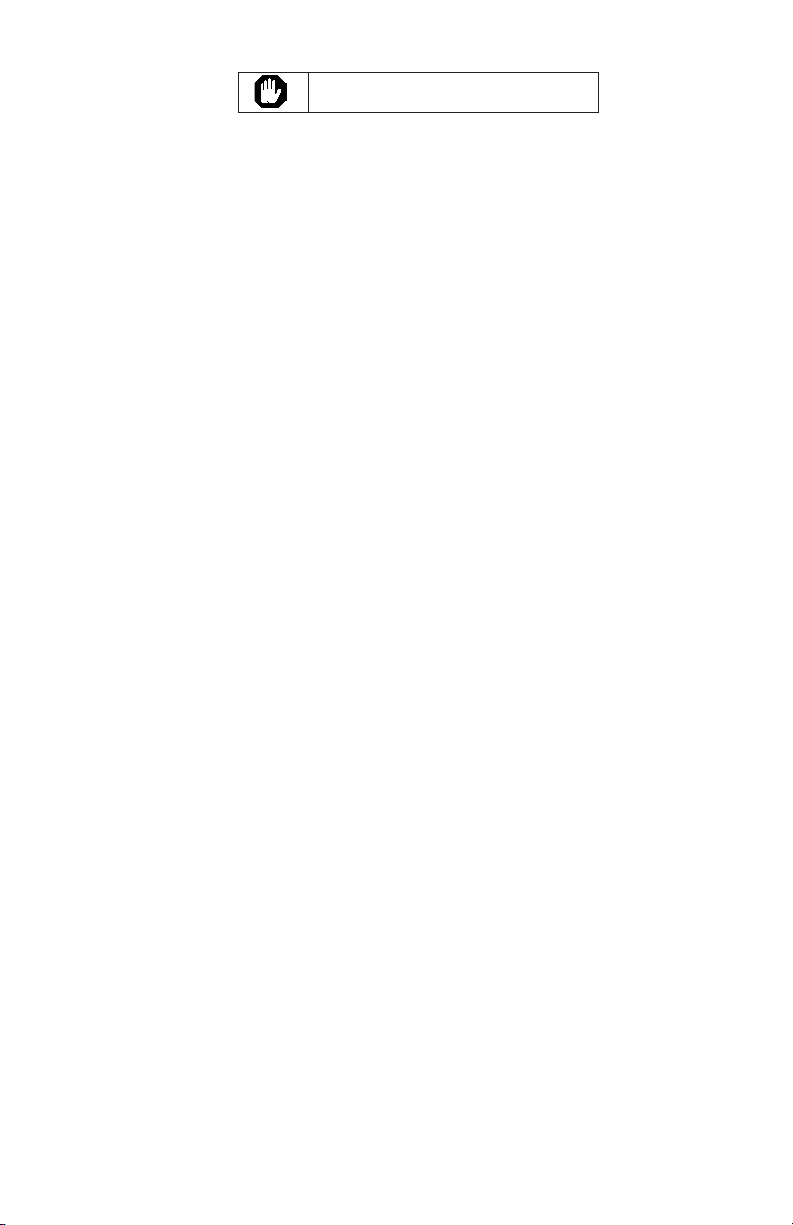
AVERTISSEMENTS
PAR MESURE DE SÉCURITÉ, CET APPAREIL NE DOIT PAS ÊTRE UTILISÉ PAR LE
CONDUCTEUR COMME AIDE À LA NAVIGATION PENDANT QUE LE VÉHICULE
EST EN MOUVEMENT.
N'essayez pas de changer les paramètres du Meridian pendant que vous conduisez.
Arrêtez-vous complètement ou demandez à votre passager d'effectuer les
changements nécessaires. Il est dangereux de détourner votre regard de la route, vous
risquez de provoquer un accident et de blesser des tiers.
AGISSEZ AVEC BON SENS
Cet article est une excellente aide à la navigation, mais il ne se substitue pas au bon
sens ni à la nécessité de vous orienter avec soin. Ne comptez jamais uniquement sur
ce dispositif pour naviguer.
AGISSEZ AVEC SOIN
Le Global Positioning System (GPS) est géré par le gouvernement des Etats-Unis qui
est seul responsable de sa précision et de son entretien.
La précision de la dètermination du point peut être compromise par les réglages
périodiques des satellites GPS effectués par le gouvernement des Etats-Unis et peut
changer en fonction de la politique du Ministère de la Dèfense Nationale relativement
aux utilisateurs privés du GPS et du plan de radio navigation fèdéral. La précision peut
aussi être compromise par la mauvaise géomètrie des satellites.
SERVEZ-VOUS DES ACCESSOIRES APPROPRIÉS
N'utilisez que des câbles et des antennes Magellan ; en cas contraire vous risquez de
réduire énormément le s perfomrances de votre récepteur ou même de l'endommager
et de faire déchoir votre garantie.
CONTRAT DE LICENCE
Thales Navigation autorise les acheteurs à utiliser le logiciel fourni avec le dispositif GPS
Thales Navigation le ("LOGICIEL") afin d'utiliser normalement l'appareil. Vous ne
pouvez le copier qu'a des fins personnelles ou pour votre société.
Le LOGICIEL appartient à Thales Navigation et/ou à ses fournisseur, il est protégé par
les lois américaines sur les droits d'auteur et les dispositions des traités internationaux ;
vous devez donc utiliser ce logiciel comme tout autre matèriel protégè par les droits
d'auteur.
Il est interdit d'utiliser, de copier, de modifier, de désosser ou de transmettre ce
LOGICIEL sauf pour les besoins expressément autorisés avec cette licence. Tous les
droits non expressément autorisés sont réservés à Thales Navigation et/ou à ses
fournisseurs.
* * *
Il est interdit de reproduire ce manuel, de quelque façon que ce soit et par quelque
moyen que ce soit, électronique ou mécanique, y compris la photocopie ou
l'enregistrement, pour des besoins autres que l'utilisation personnelle par l'utilisateur,
sans l'accord préalable écrit de Thales Navigation.
© 2002 par Thales Navigation. Tous droits réservés.
Magellan™ et SporTrak™ sont des marques déposées de Thales Navigation.

Tous les récepteurs GPS Magellan sont des
aides à la navigation et ne remplacent en rien
les autres méthodes de navigation .
L'acheteur sait qu'il doit déterminer sa
position avec soin et faire preuve de bon
sens. LISEZ ATTENTIVEMENT CE MODE
D'EMPLOI AVANT D'UTILISER VOTRE
APPAREIL.
1. GARANTIE DE THALES NAVIGATION
Thales Navigation garantit que ses rècepteurs
GPS et leurs accessoires, sont sans défaut de
fabrication ou de matèriau, pendant un an, à
compter de la date d'achat. CETTE GARANTIE
NE S'APPLIQUE QU'À L'ACHETEUR ORIGINAL
DU DISPOSITIF.
En cas de défaut, Thales Navigation décidera,
lui seul, de réparer ou de remplacer
l'appareil, sans facturer à l'acheteur les
pièces de rechnage ou la main-d'oeuvre.
L'appareil une fois réparé ou remplacé sera
garanti pendant quatre-vingt-dix (90) jours à
compter de la date de ré-expédition ou
pendant la durèe restante de la garantie
d'origine si elle dépasse ce terme.
2. RECOURS DE L'ACHETEUR
L'UNIQUE RECOURS DE L'ACHETEUR OFFERT
PAR CETTE GARANTIE ÉCRITE OU PAR
TOUTE AUTRE GARANTIE TACITE, SE LIMITE
À FAIRE RÉPARER OU REMPLACER , AU GRÉ
DE THALES NAVIGATION’S , LES PARTIES
DÉFECTUEUSES DU RÉCEPTEUR OU LES
ACCESSOIRES SOUS GARANTIE. LES
RÉPARATIONS COUVERTES PAR CETTE
GARANTIE NE DOIVENT ÊTRE EFFECTUÉES
QUE PAR UN SERVICE-APRÈS VENTE
AUTORISÉ PAR MAGELLAN ; LES
RÉPARATIONS EFFECTUÉES PAR UN SERVICE
APRÈS-VENTE NON AUTORISÉ ANNULERONT
CETTE GARANTIE.
3. DEVOIRS DE L'ACHETEUR
L'acheteur doit, avant d'avoir recours au
service après-vente, se faire attribuer par
Thales Navigation un numéro d'autorisation
de retour d'article (RMA) (800-707-7845 -
magellanrma@thalesnavigation.com) avant
l'expédition. Si l'appareil est sous garantie,
l'acheteur doit retourner le récepteur ou les
accessoires postpayés accompagnés de la
quittance originale, avec l'adresse de reotur
de l'acheteur et le numéro RMA inscrits
clairement à l'extèrieur du colis à :
SERVICE APRÈS-VENTE AUTORISÉ
MAGELLAN
THALES NAVIGATION DÉCLINE TOUTE
RESPONDABILITÉ EN CAS DE PERTE DU
PRODUIT OU DE DOMMAGES SURVENUS
AU COURS DU TRANSPORT. NOUS VOUS
CONSEILLONS VIVEMENT D'ASSURER
L'EXPÉDITION. MAGELLAN VOUS CONSEILLE
D'AVOIR RECOURS À UNE MÉTHODE
D'EXPÉDITION RETRAÇABLE COMME UPS OU
FEDEX SI VOUS RETOURNEZ UN ARTICLE AU
SERVICE APRÈS-VENTE.
4. LIMITATION DES GARANTIES
TACITES
Nous déclinons toute forme de garantie
tacite, y compris celle d'aptitude à certains
usages et celle de qualité marchande, à
l'exclusion de celles indiquées à l'article 1 de
cette garantie. .
Certains pays interdisent les limitations sur la
durée des garanties tacites, dans ce cas la
limitation ci-dessus ne s'applique pas.
5. EXCLUSIONS
Les éléments suivants ne sont pas couverts
par la garantie :
•INSTALLATION
• PILES
• FINITIONS
• DÉFAUTS CAUSÉS PAR
L'INSTALLATION
• DÉGÂTS MATÉRIELS DUS À DES
ACCIDENTS PROVOQUÉS PAR DES
TRANSMISSIONS SATELLITAIRES
IMPRÉCISES. LES TRANSMISSIONS
IMPRÉCISES PEUVENT ÊTRE CAUSÉES
PAR LESCHANGEMENTS DE
POSITION, LA GÉOMÉTRIE OU L'ÉTAT
DU SATELLITE.
• TOUS LES DÉGÂTS DUS AU
TRANSPORT, AU MAUVAIS USAGE,
AUX MAUVAIS TRAITEMENTS, À LA
GARANTIE DE THALES NAVIGATION LIMITED
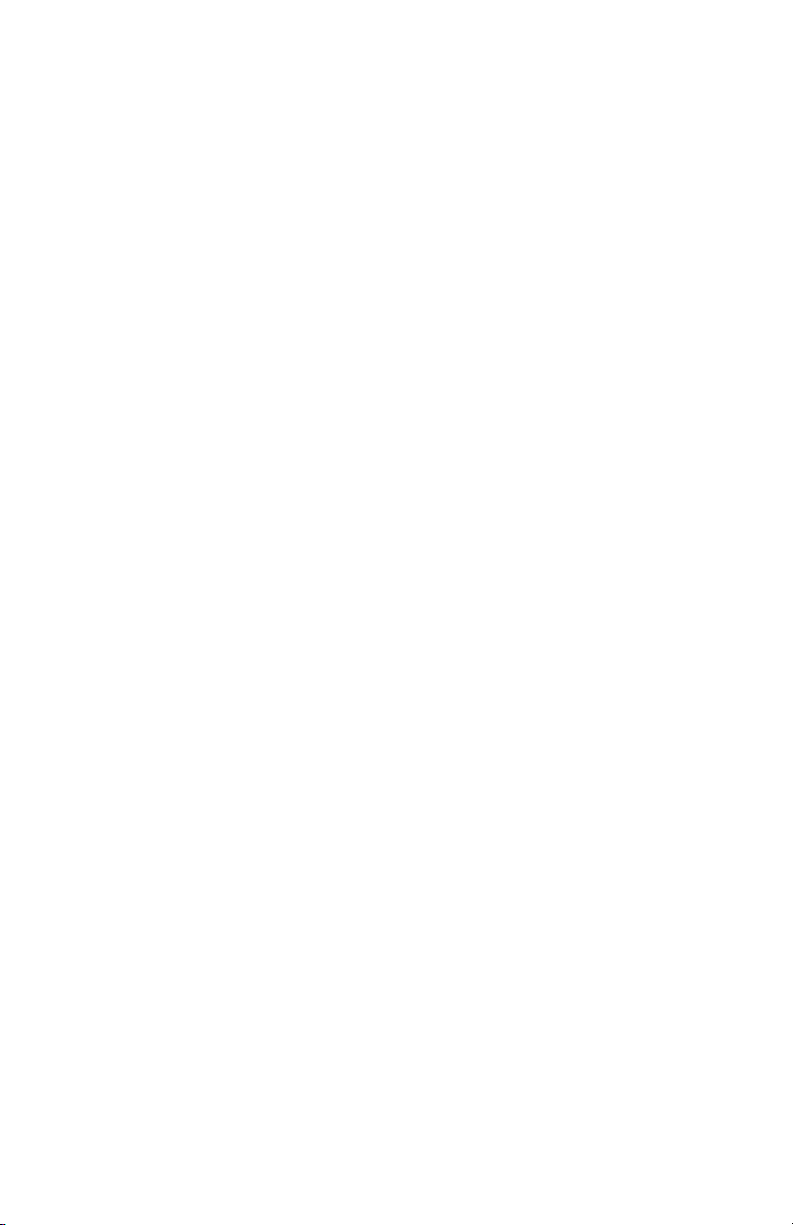
NÉGLIGENCE, AU FONCTIONNEMENT
INTEMPESTIF OU À L'USAGE
IMPROPRE.
• LES OPÉRATIONS D'ENTRETIEN
EFFECTUÉES PAR DU PERSONNEL
NON AUTORISÉ PAR LE SERVICE
APRÈS-VENTE DE MAGELLAN.
• LES MODIFICATIONS AU RÉCEPTEUR
REQUISES PAR DES CHANGEMENTS
DU SYSTÉME MONDIAL DE
REPÉRAGE (GPS). (Remarque :
Tous les récepteurs GPS Magellan
utilise le GPS pour faire le point, et
recevoir des informations sur la
vitesse et l'horaire. Le GPS est gèré
par le gouvernement des Etats-Unis
qui est seul responsable de sa
précsion et de son entretien.
Certaines conditions peuvent
entraîner des imprécisions qui
imposent de modifier le récepteur.
Parmi ces conditions, citons entre
autres, les changements des
transmissions GPS. CES MODIFICA-
TIONS NE SONT PAS COUVERTES
PAR CETTE GARANTIE.)
SI CET ARTICLE EST OUVERT PAR UNE
PERSONNE AUTRE QU'UN PRÉPOSÉ DU
SERVICE APRÈS-VENTE DE MAGELLAN
CETTE GARANTIE N'EST PLUS VALABLE.
6. EXCLUSION DES AVARIES
ACCIDENTELLES OU DES DOMMAGES
INDIRECTS
THALES NAVIGATION DÉCLINE TOUTE
RESPONSABILITÉ VIS-À-VIS DE L'ACHETEUR
OU DE TOUTE AUTRE PERSONNE EN CAS
D'AVARIE ACCIDENTELLE OU DE DOMMAGE
INDIRECT DE TOUTES SORTES, Y COMPRIS,
MAIS NON EXCLUSIVEMENT, LE MANQUE À
GAGNER, LES DOMMAGES DUS À LA PERTE
DE JOUISSANCE, LA PERTE OU LES
DOMMAGES ENTRAÎNÉS PAR LA RUPTURE
DE LA GARANTIE OU DE TOUTE AUTRE
GARANTIE TACITE MÊME S'ILS SONT DUS À
UNE NÉGLIGENCE OU À UNE AUTRE FAUTE.
THALES NAVIGATION DÉCLINE TOUTE
RESPONSABILITÉ VIS-À-VIS DE L'ACHETEUR
OU DE TOUTE AUTRE PERSONNE EN CAS
D'AVARIES ACCIDENTELLES OU DE
DOMMAGES INDIRECTS, DE QUELQUE TYPE
QUE CE SOIT, DÉRIVANT D'UNE UTILISATION
NÉGLIGENTE DE L'APPAREIL. EN AUCN CAS,
THALES NAVIGATION SERA RESPONSABLE
DE CE TYPE DE DOMMAGES, MÊME SI
THALES NAVIGATION EST INFORMÉ DE LA
POSSIBLITÉ QUE CES DOMMAGES
SURVIENNENT.
Certains pays n'autorisent pas l'exclusion ou
la limitation des avaries accidentelle, ni des
dommages indirects ; dans ce cas, la
limitation et l'exclusion ci-dessus ne
s'appliquent pas.
7. CONTRAT COMPLET
cette garantie écrite est le contrat unique,
final et complet passé entre Thales
Navigation et l'acheteur, concernant la
qaualité et les perfomrances des biens ainsi
que toutes les garanties et repésentations.
CETTE GARANTIE ÉNONCE TOUTES LES
RESPONSABILITÉS DE THALES NAVIGATION’S
CONCERNANT CET ARTICLE.
Cette garantie vous octroit certains droits
spécifiques et vous êtes aussi susceptibles
d'avoir d'autres droits qui peuvent varier d'un
état à l'autre.
8. POUR LES ACHETEURS HORS DES
ÉTATS-UNIS
CETTE GARANTIE VOUS OCTROIE DES
DROITS SPÉCIFIQUES. VOUS POUVEZ
BÉNÉFICIER D'AUTRES DROITS QUI VARIENT
D'UN PAYS À L'AUTRE. CERTAINES
LIMITATIONS CONTENUES DANS CETTE
GARANTIE PEUVENT NE PAS S'APPLIQUER A
VOUS. SI VOUS AVEZ ACHETÉ CE PRODUIT
EN DEHORS DES ETATS-UNIS, CETTE
GARANTIE LIMITÉE SUIT LES LOIS EN
VIGUEUR DE L'ETAT DE CALIFORNI ET EST A
L'AVANTAGE DE THALES NAVIGATION, SES
SECCESSEURS ET RACHETEURS.
Pour plus d'information au sujet des
limitations de cette garantie, veuillez nous
appeler au (909) 394-5000 ou nous écrire a
l'adresse suivante:
Thales Navigation, 960 Overland Court, San
Dimas, Californie, Etats-Unis 91773
Fax: (909) 394-7050
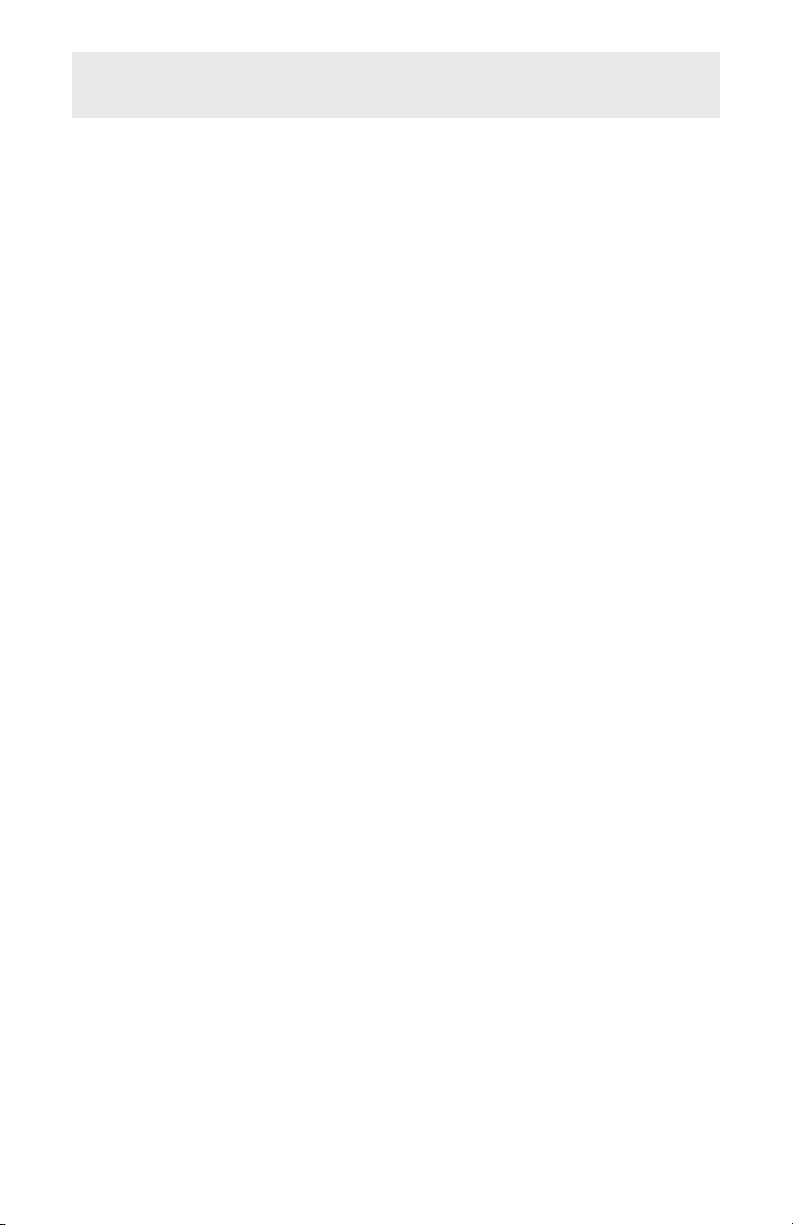
Récepteur GPS Magellan SporTrak i
Introduction
Généralités sur ce Mode d’emploi ........................................................... 1
Paramétrage du SporTrak
Installation des piles ................................................................................ 3
Selection de la Langue ............................................................................. 4
Initialisation pour le premier usage.......................................................... 4
Allumez le SporTrak....................................................................................... 4
Saisissez votre position approximative ............................................................ 5
Fonctionement de base
Le Récepteur GPS SporTrak.................................................................... 7
Eclairage/extinction ....................................................................................... 8
Eclairage/extinction du rétroéclairage ............................................................. 8
Mise au point du contraste............................................................................. 9
Comment faire le point.................................................................................. 9
Ecrans de navigation ............................................................................... 9
Ecran de la carte........................................................................................... 10
Ecran de la boussole ..................................................................................... 10
Ecran de grand affichage des données .......................................................... 10
Ecrans de position........................................................................................ 11
Ecran route .................................................................................................. 11
Ecran état du satellite ................................................................................... 11
Accès aux écrans de navigation .............................................................. 11
Sauvegarde d’un point de cheminement ................................................ 12
Utilisation des itinéraires GOTO .......................................................... 14
Création d’un itinéraire GOTO ................................................................... 14
Navigation sur un itinéraire GOTO ............................................................. 16
Résumé ................................................................................................. 17
Table des matières
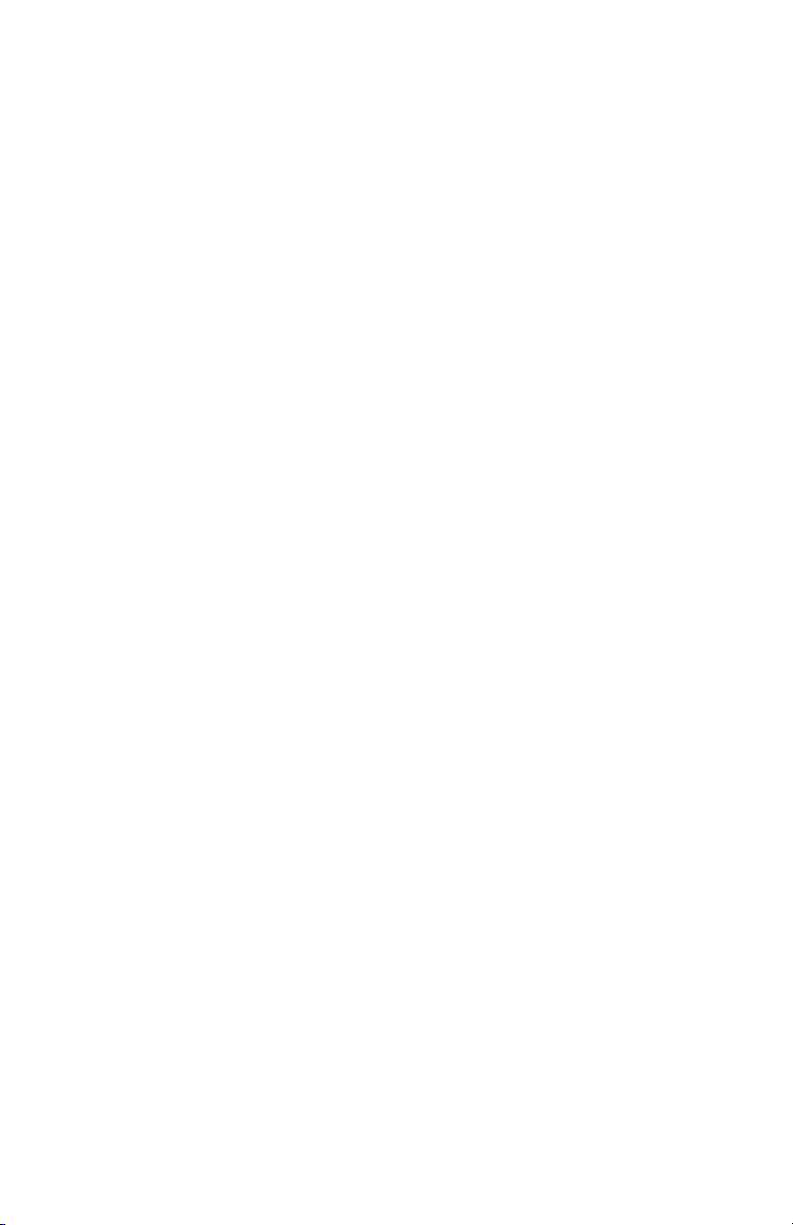
ii Récepteur GPS Magellan SporTrak
Références
Alimentation/Rétroéclairage/Contraste ................................................. 19
Allumage du SporTrak ................................................................................. 19
Extinction du SporTrak................................................................................ 19
Utilisation du rétroéclairage ......................................................................... 19
Réglage du contraste de l’écran .................................................................... 20
Ecrans de navigation ............................................................................. 20
Sélection des écrans NAV ............................................................................. 20
Retour au dernier écrans NAV visualisé ........................................................ 20
Ecran de la carte .................................................................................... 20
Programmation du degré de précision de la carte ......................................... 23
Personnalisation de l’affichage de carte ......................................................... 24
Sélection des rubiques de la carte ................................................................. 24
Activation/Désactivation des points de cheminement .................................. 24
Activation/Désactivation des lignes de tracé ................................................. 24
Activation/Désactivation des lignes topographiques ..................................... 24
Activation/Désactivation des POI (points d’intérêt) affichés ........................ 25
Activation/Désactivation globale des rubriques de la carte ............................ 25
Programmation des zones de données de carte ............................................. 25
Activation/Désactivation zones de données .................................................. 26
Sélection des zones de données .................................................................... 26
Description de deux zones de données ......................................................... 26
Modification des zones de données .............................................................. 27
Description information sur les rues ............................................................ 27
Description profil horizontal........................................................................ 27
Description de la projection de terrain ......................................................... 28
Modification de l’orientation de la carte....................................................... 28
Sélection de l’utilisation primaire ................................................................. 29
Sélection du mode tracé ............................................................................... 29
Auto par rapport à auto détaillé ................................................................... 30
Utilisation du profil vertical ......................................................................... 30
Sélection du profil vertical ........................................................................... 31
Description suivi des tracés .......................................................................... 31
Description profil vertical route en surbrillance............................................ 31
Description profil vertical itinéraire ............................................................. 31
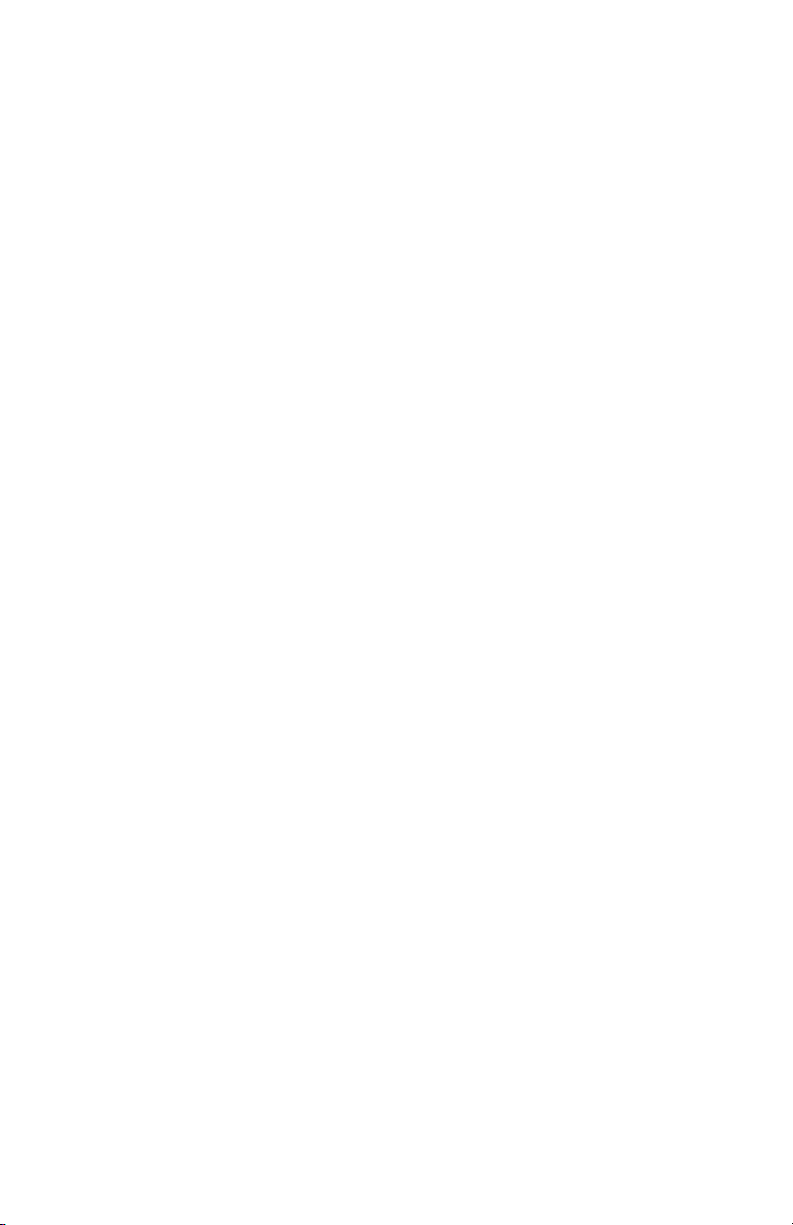
Récepteur GPS Magellan SporTrak iii
Description contrôle de chemin ................................................................... 31
Ecran boussole ...................................................................................... 33
Personnalisation des zones de données ......................................................... 34
Ecran de grand affichage des données .................................................... 34
Personnalisation des zones de données ......................................................... 35
Ecran de position .................................................................................. 35
Sélection de l’écran de position .................................................................... 35
Réinitialisation de l’odomètre ...................................................................... 35
Personnalisation des champs de données ...................................................... 36
Message sur l’état du GPS ............................................................................ 37
Sélection système de coordonnées, donnée de carte et mode altitude............ 37
Ecran de route....................................................................................... 37
Personnalisation des zones de données ......................................................... 38
Ecran de l’état du satellite...................................................................... 39
Points de cheminement/Base de données ............................................... 40
Accès aux points de cheminement de la base de données ............................. 40
Sélection des points de cheminement sur la liste plus proches de.................. 40
Sélection des points de cheminement sur la liste par ordre alphabétique....... 40
Sélection des points de cheminement les plus proches du curseur ................ 41
Sauvegarde de la Position actuelle comme Point de cheminement ................ 41
Création manuelle d’un nouveau Point de cheminement ............................. 42
Création d’un Nouveau point de cheminement avec le Curseur de la carte .. 43
Effacement d’un Point de cheminement ...................................................... 43
Edition d’un Point de cheminement utilisateur ............................................ 43
Visualisation d’un Objet de la carte sur la carte ............................................ 43
Visualisation d’un point de cheminement utilisateur sur la carte .................. 44
Sauvegarde d’un Objet de la carte comme Point de cheminement ................ 44
Recherche d’une Adresse de domicile ........................................................... 45
Itinéraires .............................................................................................. 46
Création d’un itinéraire GOTO ................................................................... 46
Création d’un itinéraire de retour arrière ...................................................... 46
Création d’un itinéraire à segments multiples............................................... 47
Activation/Désactivsation d’un itinéraire...................................................... 49
Visualisation d’un itinéraire ......................................................................... 49
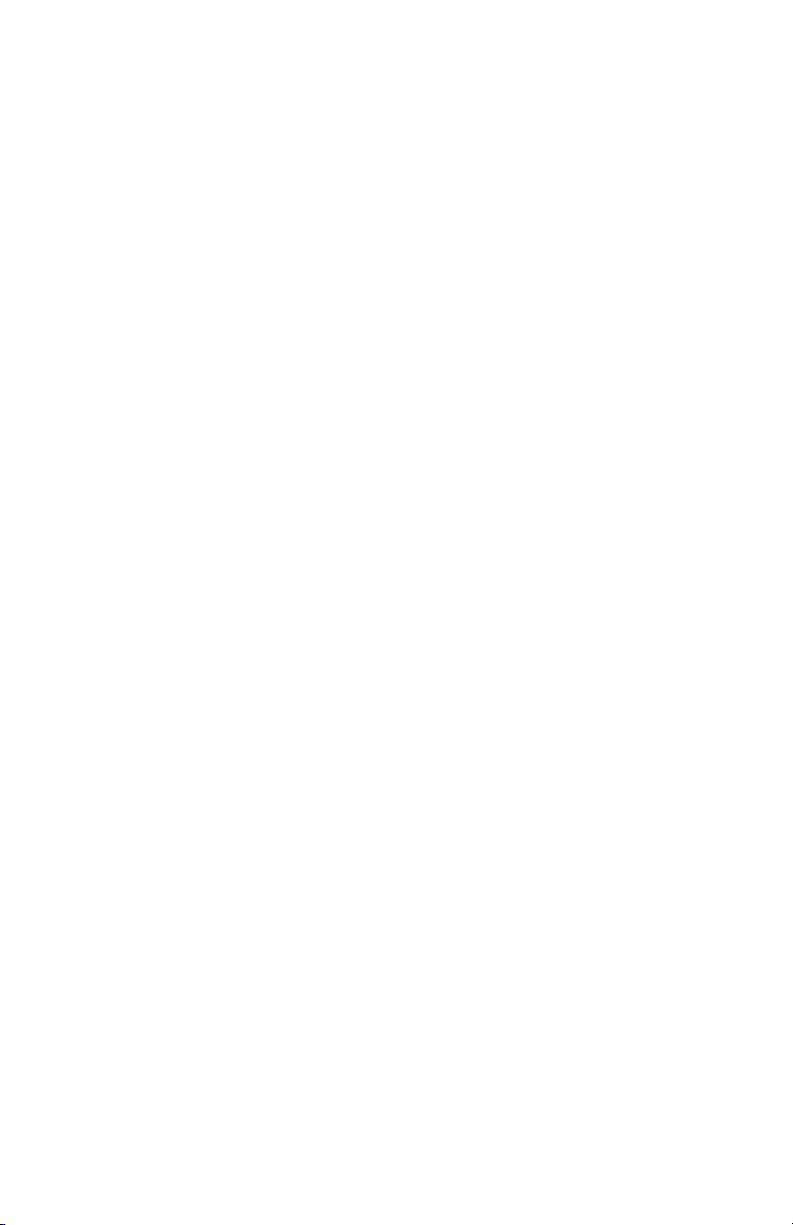
iv Récepteur GPS Magellan SporTrak
Edition d’un itinéraire.................................................................................. 49
Saisie d’un segment .................................................................................. 50
Efacement d’un segment .......................................................................... 50
Remplacement d’ un segment .................................................................. 50
Ajout d’un segment.................................................................................. 51
Ajout d’un Point de cheminement nouvellement créé sur un Itinéraire ........ 51
Renversement d’itinéraire............................................................................. 51
Effacement d’un itinéraire............................................................................ 51
Visualisation d’un Itinéraire sur l’écran de la carte ........................................ 52
Création d’un Itinéraire à l’aide de l’historique du parcours ......................... 52
Réglages ................................................................................................ 52
Initialisation du SporTrak ............................................................................ 52
Activation/Désactivation des écrans NAV .................................................... 53
Sélection du Système de coorodonnées ........................................................ 53
Sélection d’un système de référence cartographique ..................................... 54
Sélection du Mode Altitude ......................................................................... 54
Sélection de la Base horaire .......................................................................... 54
Sélection des Unités NAV ............................................................................ 55
Sélection du nord de référence ..................................................................... 55
Paramétrage de la minuterie du rétroéclairage .............................................. 55
Activation/Désactivation de l’Avertisseur sonore .......................................... 56
Sélection du message NMEA ....................................................................... 56
Sélection du taux de bauds ........................................................................... 56
Sélection Heure légale .................................................................................. 57
Timer pour la mise hors tension................................................................... 57
Langues ....................................................................................................... 58
Effacement de la mémoire ..................................................................... 58
Suivi tracé .................................................................................................... 58
Wpts/Route ................................................................................................. 58
Routes ......................................................................................................... 58
Regl défaut................................................................................................... 58
Tous ............................................................................................................. 59
Affichage Soleil/Lune ............................................................................ 59
Accès à l’Ecran Soleil/Lune .......................................................................... 59
Changement de la Date de Soleil/Lune ........................................................ 59
Changement de la Position de Soleil/Lune ................................................... 60
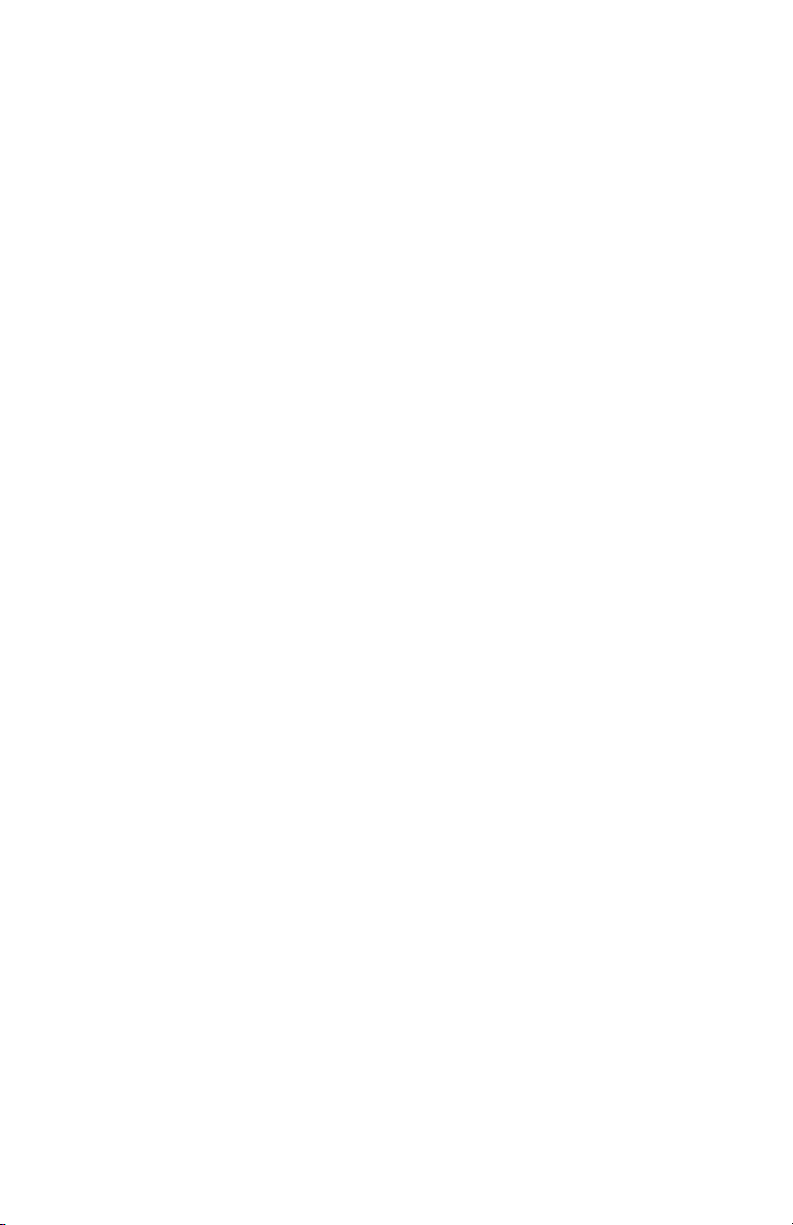
Récepteur GPS Magellan SporTrak v
Ecran des Horaires de Pêche/Chasse...................................................... 60
Accès à l’Ecran de Pêche/Chasse................................................................... 60
Changement de la Date de Pêche/Chasse ..................................................... 60
Changement de la Position de Pêche/Chasse................................................ 61
Alarmes du SporTrak............................................................................. 61
Paramétrage de l’Alarme d’arrivée ................................................................ 61
Paramétrage de l’alarme d’ancre ................................................................... 61
Paramétrage de l’alarme XTE ....................................................................... 62
Paramétrage de l’alarme de point GPS ......................................................... 62
Utilisation du Simulateur ...................................................................... 62
Activation du simualteur - Mode Auto......................................................... 62
Activation du simualteur - Mode Utilisateur ................................................ 62
Désactivation du simulateur......................................................................... 63
Ecran... à propos de............................................................................... 63
Ecran d'aide... ....................................................................................... 63
Questions Fréquentes
Généralités ............................................................................................ 64
Points de cheminement/Base de données ............................................... 65
Ecrans de Navigation ............................................................................ 66
Itinéraires .............................................................................................. 66
Alarmes ................................................................................................. 66
Données de sortie.................................................................................. 67
Appendice
Recherche des pannes ............................................................................ 68
Icônes des Points de cheminement ........................................................ 69
Comment contacter Magellan ............................................................... 70
Spécifications ........................................................................................ 71
Accessoires ............................................................................................ 72
MapSend Streets™ ............................................................................... 73
Comment connecter les Dispositifs externes.......................................... 74
WAAS ................................................................................................... 76
Glossaire ............................................................................................... 77
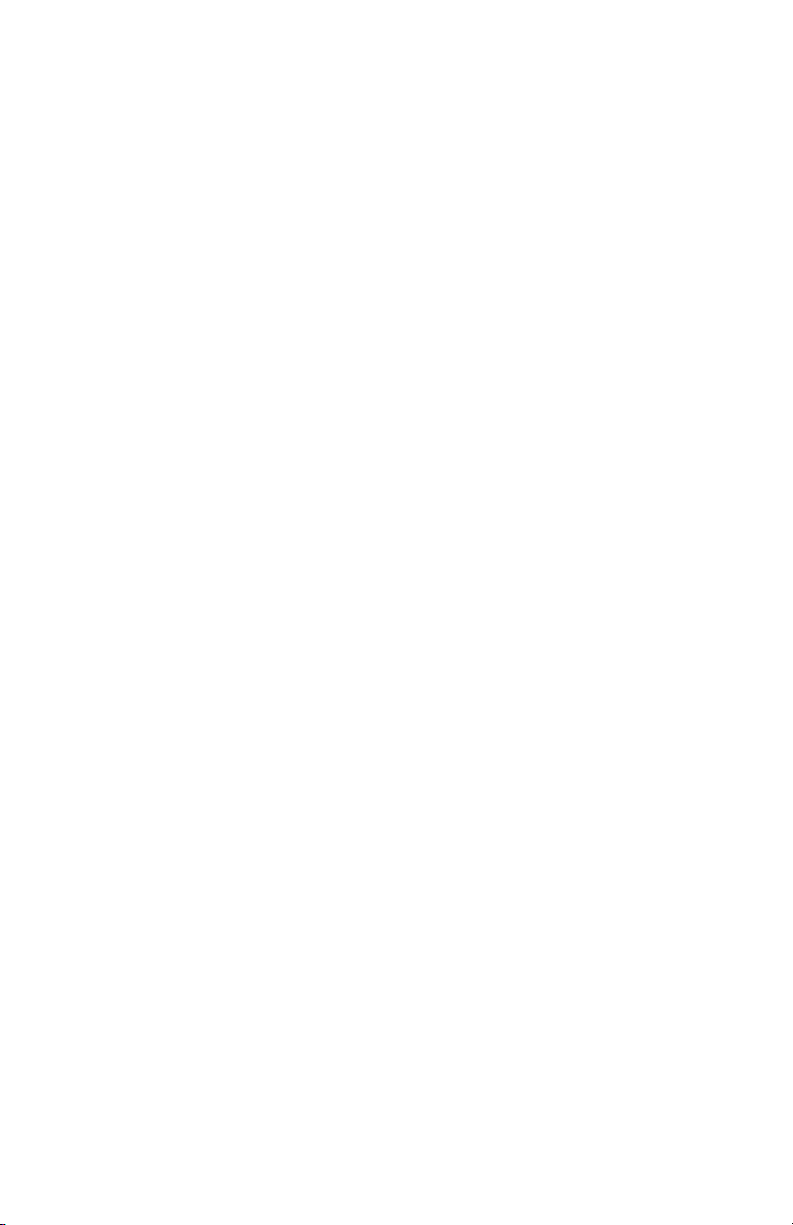
vi Récepteur GPS Magellan SporTrak
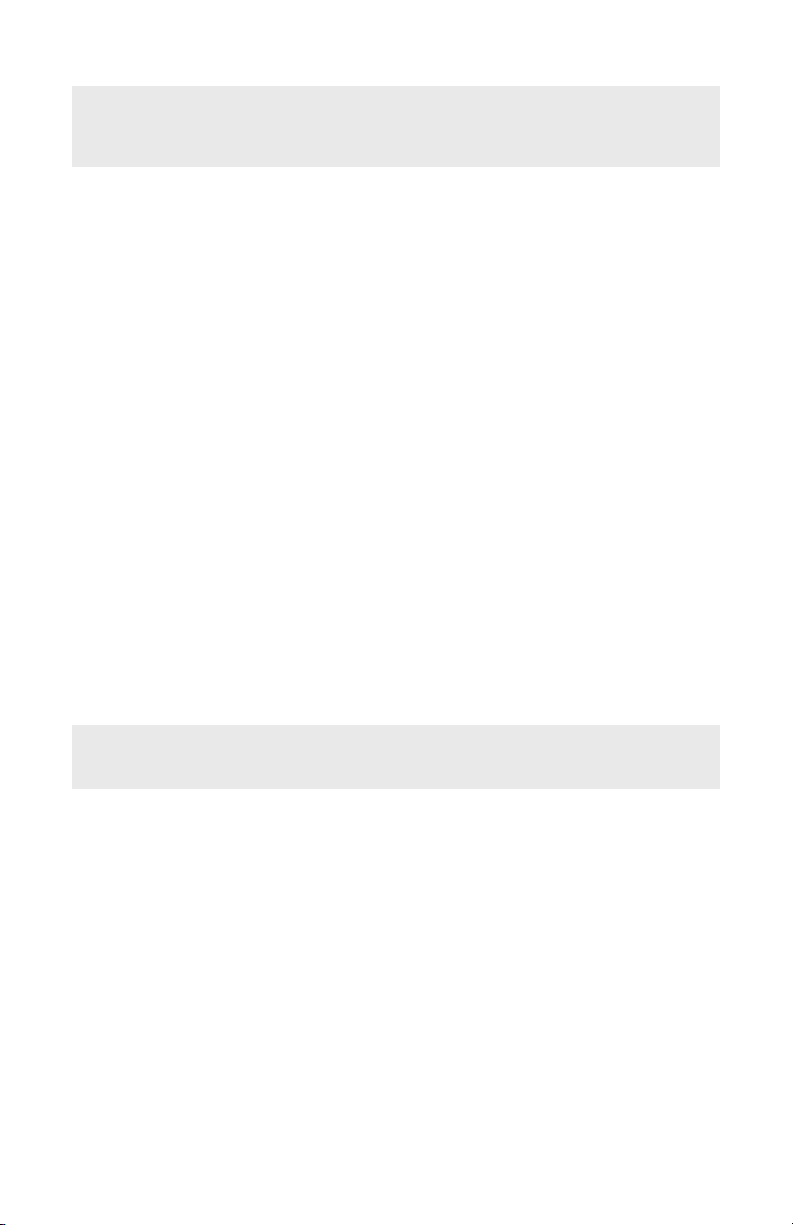
Nous vous souhaitons la bienvenue et nous vous félicitons pour l’achat d’un des
récepteurs cartographiques Magellan SporTrak GPS.
Le SporTrak possède toutes les fonctions que les marins, les pêcheurs, les
promeneurs, les chasseurs ou les personnes aimant la vie en plein air espèrent
trouver dans un récepteur GPS Magellan. En outre, le SporTrak, en vous
permettant aussi d’afficher en ville votre position sur des plans détailés, devient
un instrument de navigation de pointe complet.
Magellan a été leader sur le marché des GPS portables dès qu’il lança le premier
récepteur GPS portable du commerce, en 1989. Depuis, Magellan a continué à
offrir sur les marchés des randonneurs et de la consommation courante une vaste
gamme de récepteurs de navigation, allant de son premier récepteur GPS
jusqu’aux récepteurs pour voiture, à moins de 100 $, avec des fonctions de
routage téléguidé.
Avant de commencer, assurez-vous que votre paquet comprend bien tous les
articles qui figurent sur la liste accompagnant l’emballage.
En cas contraire ou si l’un d’entre eux était endommagé, veuillez vous adresser à
Thales Navigation pour vous les faire remplacer.
Généralités sur ce Mode d’emploi
Ce mode d’emploi est divisé en six chapitres ; Introduction, Paramétrage du
SporTrak, Fonctionnement de base, Références, Questions fréquentes et Appendice.
Nous vous décrirons brièvement chaque chapitre pour vous permettre de savoir
lequel consulter. Après l’Appendice vous trouverez aussi un glossaire et un index.
Paramétrage du SporTrak : Ce chapitre vous montre comment préparer votre
SporTrak avant de l’utiliser. Vous y apprendrez comment monter les
piles, comment selectionner la langue et comment initialiser le
SporTrak.
Fonctionement de base : Vous y trouverez les descriptions détaillées des
opérations vous permettant d’utiliser les fonctions de base du
SporTrak. Ce chapitre vous explique comment faire le point,
Introduction
Récepteur GPS Magellan SporTrak 1
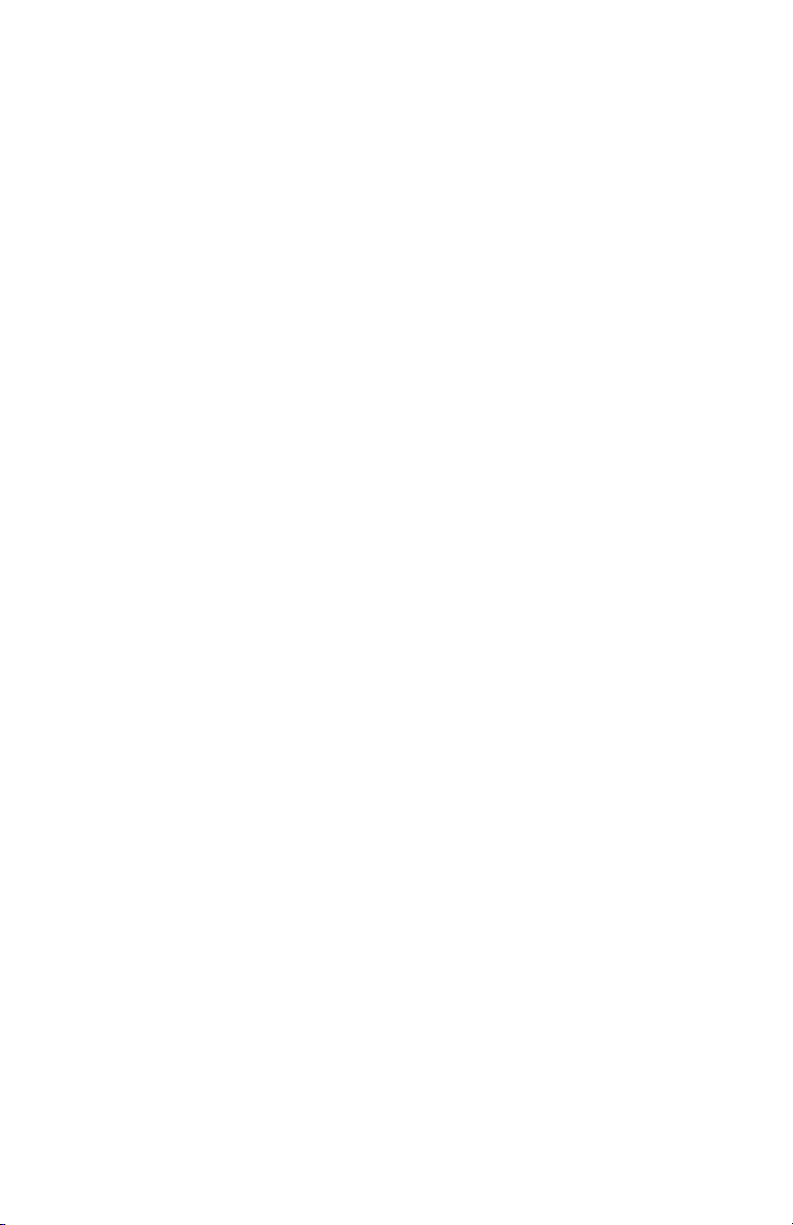
2 Récepteur GPS Magellan SporTrak
comment visualiser l’écran des cartes, comment sauvegarder un point
de cheminement et comment utiliser la fonction GOTO. Lorsque
vous connaîtrez ces quatre fonctions de base, vous serez en mesure
d’utiliser le SporTrak pour la plupart de vos besoins.
Reéférences : Vous y trouverez des instructions détaillées sur les fonctions du
SporTrak. Ce chapitre est conçu pour que vous trouviez aisément et
rapidement la fonction recherchée.
Questions fréquentes : Le but de ce chapitre est de répondre aux questions les
plus courantes que vous êtes susceptible de poser sur le SporTrak, sur
le système mondial de radiorepérage (GPS) et sur la façon d’utiliser au
mieux le SporTrak. Ce chapitre n’apportera probablement rien aux
utilisateurs chevronnés du GPS, mais il se révèlera utile pour les
débutants qui trouveront réponse à leurs questions.
Appendice : L’appendice vous indiquera quelles sont les sections qui traitent de
la connexion de votre SporTrak sur des dispositifs externes, de la
recherche des pannes ainsi que des spécifications de votre appareil.
Glossaire : Le glossaire vous explique les termes et les abréviations, utilisées sur
le SporTrak et sur son manuel, que certains utilisateurs risquent de ne
pas connaìtre.
Il est temps, à présent, de commencer à utiliser votre SporTrak. Ne vous laissez
pas effrayer par les dimensions du manuel, car nous y donnons non seulement
des informations utiles aux débutants mais aussi des informations sur les
spécifications et sur les fonctions que les utilisateurs chevronnés recherchent.
Nous désirons avant tout que vous soyez satisfait de votre SporTrak et de sa
documentation. N’hésitez pas à nous faire part de vos suggestions ou de vos
critiques par courrier ou directement sur notre site Web (www.magellangps.com).
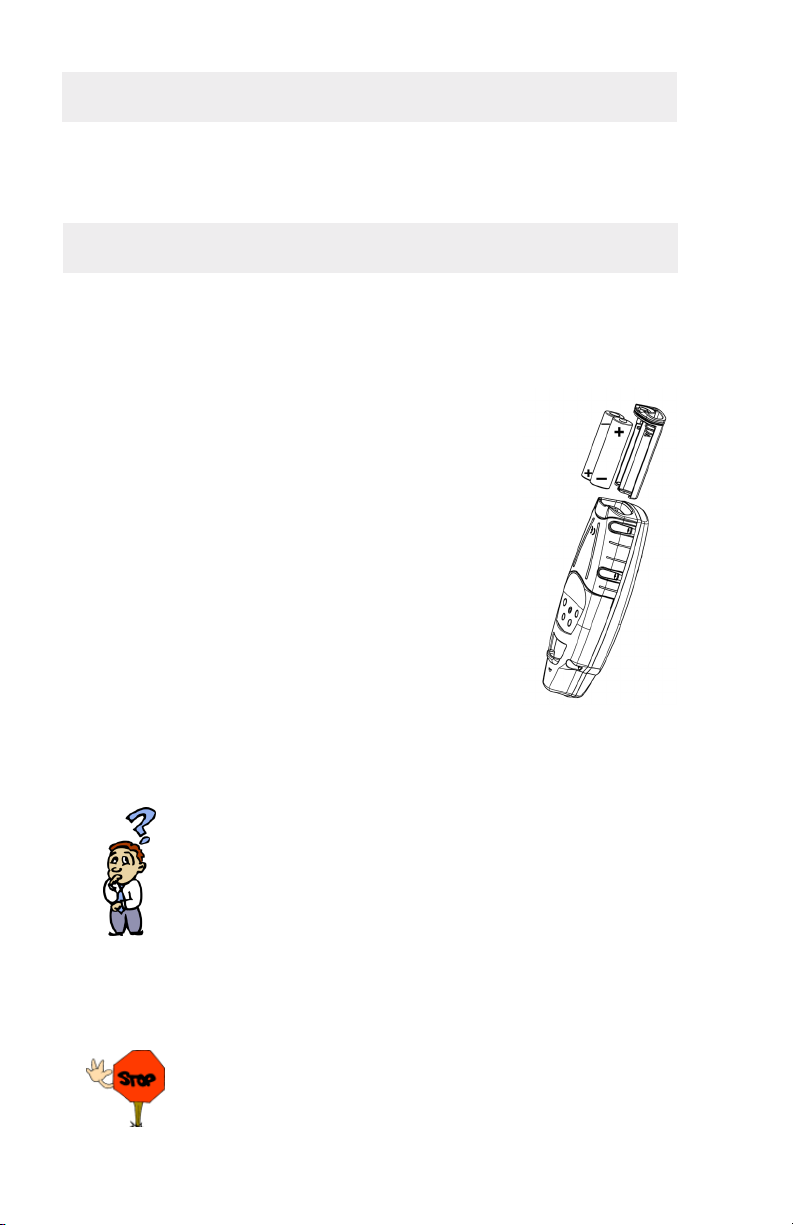
Récepteur GPS Magellan SporTrak 3
Il suffit de trois simples étapes pour préparer le SporTrak : placer les piles,
sélectionner la langue et initialiser le SporTrak.
Installation des piles
Magellan SporTrak fonctionne avec deux piles AA, que vous placerez à
l'arrière, à travers le couvercle du logement des batteries. Ces piles vous
garantissent environ 15 heures de fonctionnement
si le rétro-éclairage est éteint.
Pour ouvrir le logement contenant la pile, tournez
à fond la vis de blocage se trouvant au fond du
logement de la pile. Le logement de la pile se
dégagera du SporTrak et vous pourrez ainsi
l’extraire.
Installez deux piles AA, en respectant la polarité
qui est indiquée. Réintroduisez le logement de la
pile dans le SporTrak et resserrez la vis de blocage
en ayant soin de ne pas serrer exagérément cette
dernière.
Combien de fois dois-je remettre les piles en place ? Tous les
points de cheminement et tous les itinéraires que vous avez
créés sont stockés dans la mémoire non volatile et devraient
être conservées si vous ôtez les piles. La position actuelle et
l'heure ne sont pas stockés dans la mémoire non volatile mais
il restent mémorisés pendant au moins 12 heures si les piles
sont ôtées.
Paramétrage du SporTrak
Eteignez toujours le SporTrak avant d’enlever les piles ou de
couper le courant. En cas contraire vous risquez de perdre ou
d’endomager les données.

4 Récepteur GPS Magellan SporTrak
Lorsque vous utilisez le SporTrak pour la première fois (ou si la mémoire a
été entièrement effacée) vous devez choisir la langue que vous désirez
utiliser. Sélectionnez la langue voulue à l’aide des flèches VERS LE
HAUT/VERS LE BAS du pavé numérique, puis appuyez sur la touche
de enter. Vous avez le choix entre l’anglais, le français, l’allemand,
l’espagnol, l’italien, le portugais, le finlandais, le hollandais et le suédois.
Vous pouvez changer de langue à tout moment en allant à l’option
Langue du menu réglage(Cf. Comment changer de langues dans la section
Références de ce manuel.)
Selection de la Langue
Initialisation Pour le Premier Usage
La dernière étape du paramétrage du SporTrak consiste à initialiser le
récepteur pour le premier usage. Cela permettra au SporTrak de
commencer à calculer votre position le plus rapidement possible.
L’initialisation est nécessaire pour accélérer le calcul du premier point
lorsque le SporTrak n’a aucune position calculée en mémoire (c’est-à-dire
lorsque le SporTrak est neuf ou que sa mémoire a été effacée). De cette
façon le SporTrak a une indication approximative de l’endroit où il se
trouve, ce qui lui permet d’utiliser sa liste de satellites (stockées sur la
mémoire non volatile) de façon à estimer quels sont les satellites qui se
trouvent à la verticale et quels sont ceux qu’il peut rechercher.
Pour initialiser le SporTrak, suivez ces indications.
Allumez le SporTrak
Appuyez sur [POWER].
Le SporTrak s’allume et affiche l’écran de démarrage ainsi
qu’un écran d’avertissement .
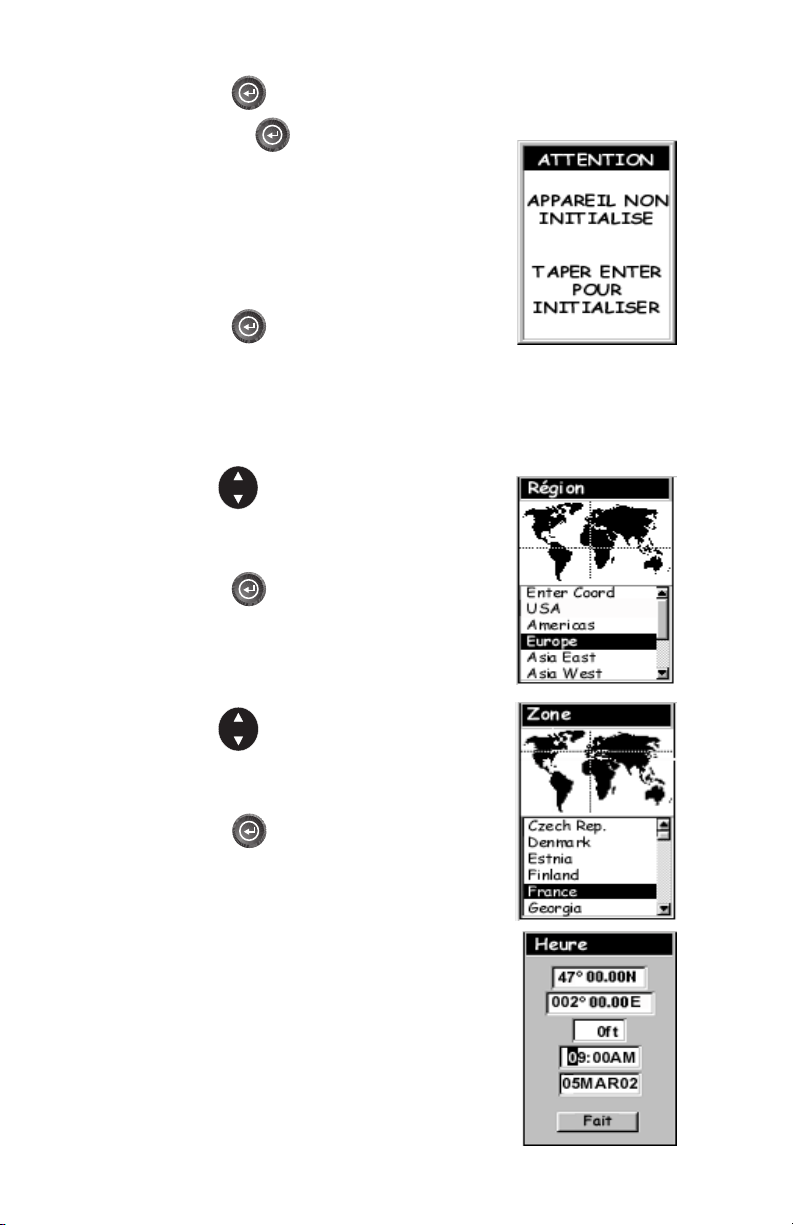
Récepteur GPS Magellan SporTrak 5
Appuyez sur [ENTER] (vous disposez de 10 secondes pour appuyer
sur la touche de
[ENTER] avant que le
SporTrak ne s’éteigne).
Le SporTrak affiche une boîte
de message qui signale que le
récepteur doit être initialisé.
Appuyez sur [ENTER]
Saisissez Votre Position Approximative
A l’aide de mettez en évidence la région où
vous vous trouvez.
Appuyez sur [ENTER]
A l’aide de mettez en évidence la zone où
vous vous trouvez.
Appuyez sur [ENTER].
Le curseur apparaît dans le champ de l’heure et
attend que vous saisissiez l’heure locale. Pour cela
aidez-vous des flèches directionnelles. Faites
attention à régler l’indicateur AM/PM.
Remarque : Quand le SporTrak commence à
communiquer avec un satellite il règle l’heure
automatiquement à l’aide de l’horloge atomique
du satellite.
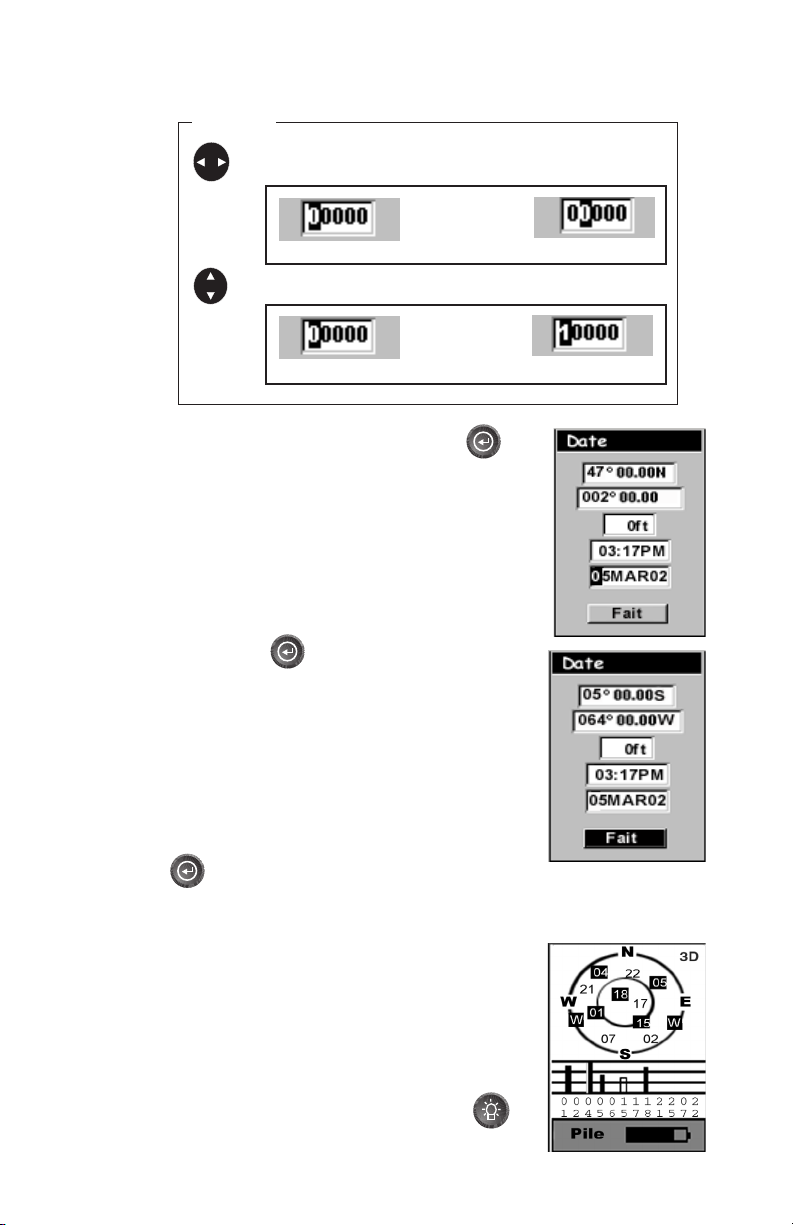
6 Récepteur GPS Magellan SporTrak
si vous appuyez
sur la flèche
droite :
si vous appuyez
sur la flèche
vers le haut :
Edition
vous déplacez le curseur vers la droite ou la gauche.
vous changez la valeur vers le haut ou le bas.
Pour éditer, à l’aide des flèches directionnelles, suivez le diagramme ci-dessous.
Lorsque l’heure est juste, appuyez sur
[ENTER].
La dernière information nécessaire est la
date. Saisissez la date en cours à l’aide
des flèches directionnelles.
Appuyez sur [ENTER].
Toutes les informations nécessaires pour
que le SporTrak accélère le calcul du
premier point sont saisies et la touche
Fait est surlignée.
Pour terminer l’initialisation, appuyez sur
[ENTER].
L’écran de l’état du satellite s’affiche et le
SporTrak est prêt à l’emploi. A présent, vous
pouvez soit commencer à vous servir du
SporTrak en commençant par le
Fonctionnement de Base, décrit au chapitre
suivant, soit éteindre le SporTrak.
Pour éteindre le SporTrak, appuyez sur
[POWER].
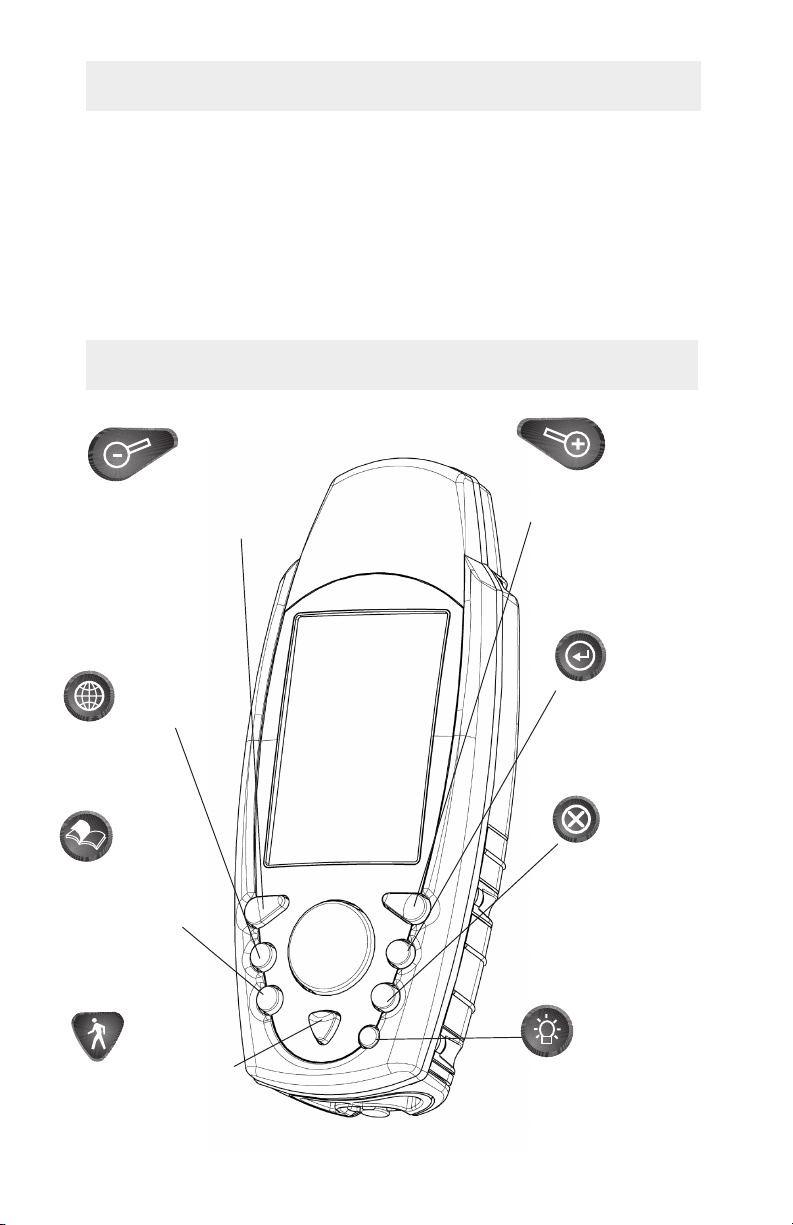
Récepteur GPS Magellan SporTrak 7
Fonctionnement de Base
Beaucoup d’entre vous utilisent pour la première fois un récepteur GPS
comme instrument de navigation. Toutes les fonctions et les accessoires
du SporTrak vous impressionneront. Mais n’ayez crainte, vous ne devez
savoir que peu de choses pour utiliser le SporTrak. Nous vous les
expliquerons en détail. Les autres fonctions et accessoires sont expliqués
dans la Section Références du manuel utilisateur.
Le Récepteur GPS SporTrak
IN - Zoom
avant dans la
carte. (Une
pression = un niveau de
zoom,
maintien =
changement
rapide de
niveau.)
OUT -
Zoom
arrière dans
la carte. (Une
pression = un
niveau de zoom,
maintien =
changement
rapide de niveau.)
ENTER -
Confirme les
saisies ou les
choix de menu.
MENU -
Accès aux
menus des
écrans affichés.
Accès aux fonctions
point de
cheminement,
itinéraire et
paramétrages.
PWR - Allume/
éteint le SporTrak.
Sert à activer/désactiver le
rétroéclairage.
ESC-
Annule la
dernière
touche
appuyée.
Déroule à
reculons les
écrans NAV.
NAV -
Accès
aux
écrans de
navigation .
GOTO - GOTO
crée un itinéraire
direct vers un
point de
cheminement stocké en
mémoire. MARK crèe un
point de cheminement.
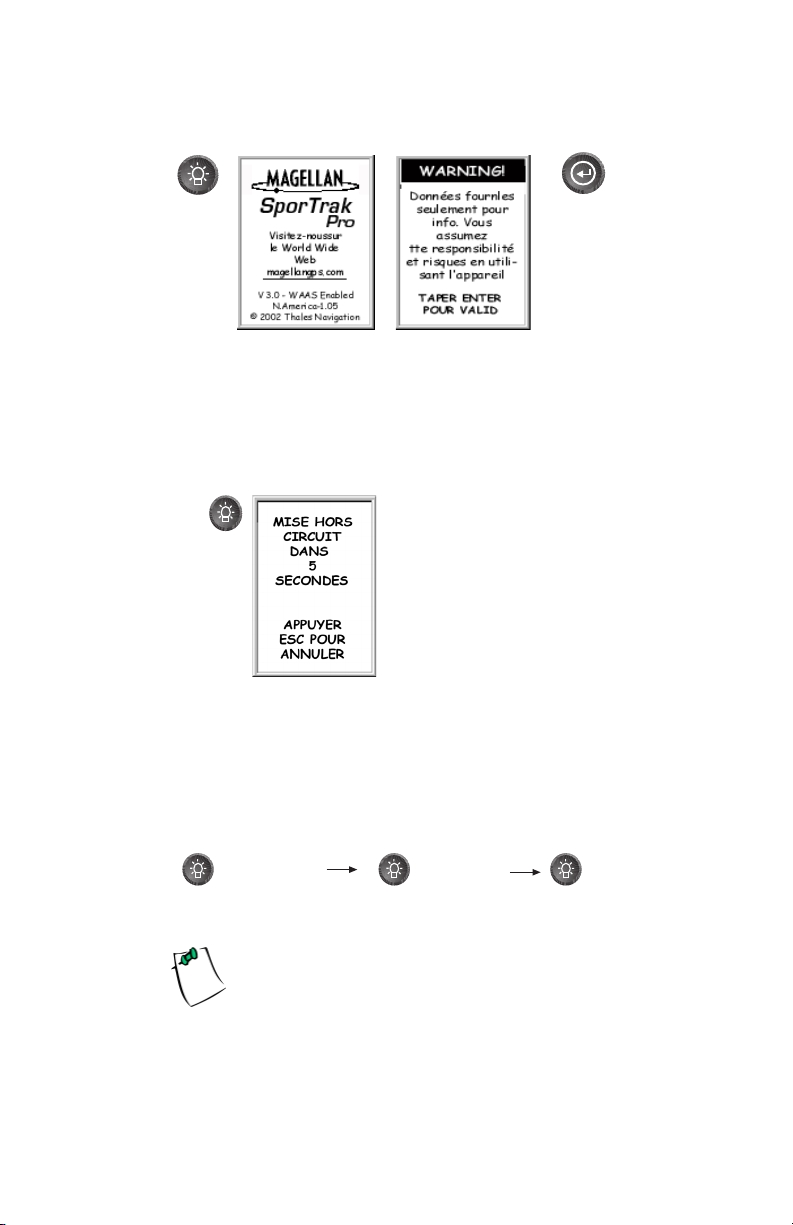
8 Récepteur GPS Magellan SporTrak
Eclairage/Extinction du Rétroéclairage
Le rétroéclairage de l’affichage peut être réglé sur trois niveaux (bas, haut ou
éteint).
Le rétroéclairage fatigue les piles du SporTrak. Pour éviter qu’il ne
s’éclaire par erreur ou qu’il reste éclairé, le SporTrak le désactive si
vous n’appuyez sur aucune touche pendant 4 minutes. Pour
réactiver le rétroéclairage il suffit d’appuyer sur une touche. Vous
pouvez changer le décalage temporel sur Paramétrage.
Eclairage/Extinction
Allumer le SporTrak
Vous disposez de
10 secondes pour
appuyer sur
ENTER pour
accepter
l’avertissement
afficé event que le
SporTrak ne
s’eteigne.
Le dernier écran de navigation visualisé s’affiche. S’il s’agissait d’une
carte, le dernier paramétrage d’échelle est utilisé.
Extinction du SporTrak
PWR
Le SporTrak s’eteint
immediantement.
Si vous appuyez sur
ESC. vous annulez la
séquence de
l’alimentation.
Maintenez
pendant 2
secondes
Le
rétroéclairage
s’éclaire
Maintenez
pendant 2
secondes
Le
rétroéclairage
s’éclaire plus
Maintenez
pendant 2
secondes
Le
rétroéclairage
s’eteint
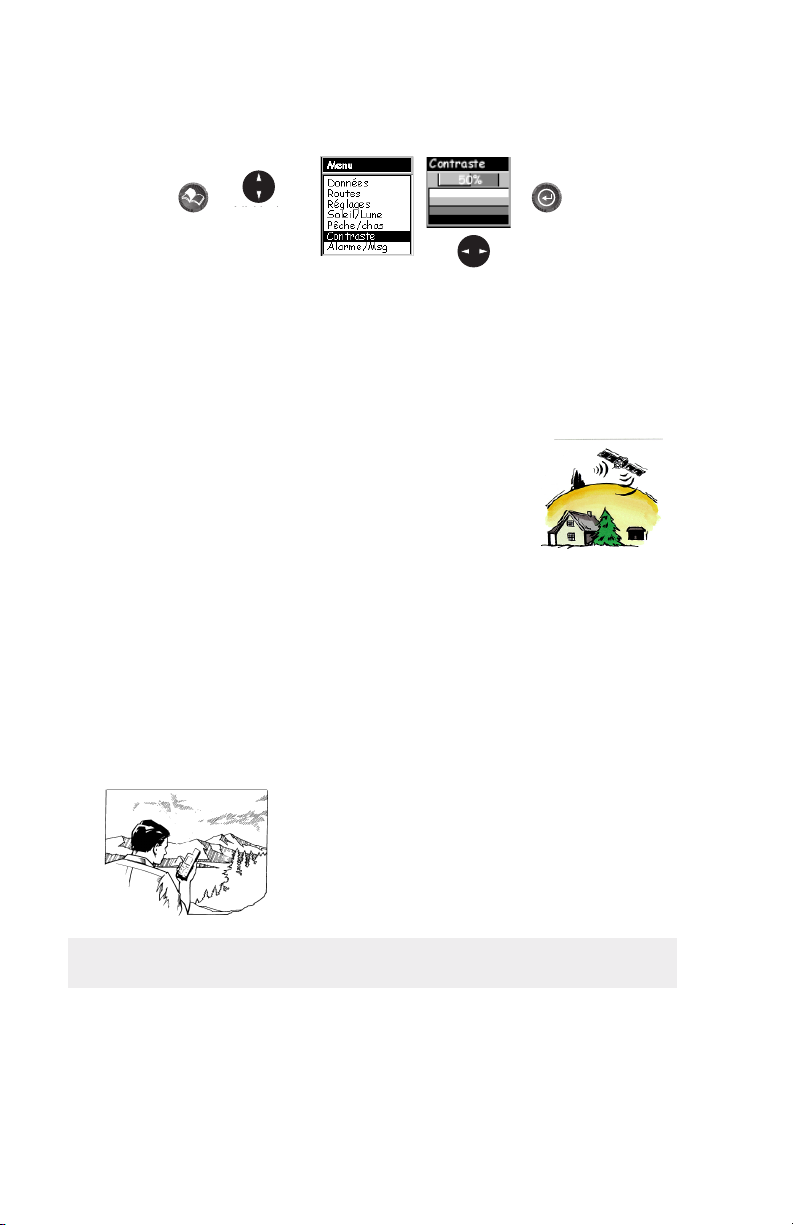
Récepteur GPS Magellan SporTrak 9
Mise au Point du Contraste
A partir
den’importe
quel menu
appuyez sur
A l’aide des
fléches vers le
hautou le bas
mettez en
évidence
Contraste
L’affichage du menu
peut étre légérement
différent en fonction de
l’écran utilisé.
Régler le
contraste ál’aide
des fléches vers
la gauche ou la
droite.
A l’aide des
fléches vers le
haut ou le bas
mettez en
évidence
Contraste
Comment Faire le Point
Etant donné que le SporTrak reçoit les informations dont
il a besoin des satellites en orbite autour de la terre,
l’antenne doit jouir d’une vaste vue sur le ciel. Le
SporTrak peut alors choisir l’un des satellites disponibles.
Si sa vue est limitée (falaises, immeubles, feuillages touffus ou autres
obstacles) les signaux des satellites peuvent être bloqués et le récepteur met
plus de temps pour faire le point.
Vous pouvez contrôler la force du signal et savoir quels sont les satellites
utilisé sur l’écran Etat du satellite (décrit à la section suivante).
Comment tenir le SporTrak. Le récepteur est conçu
pour être facilement tenu dans la main. Placez le
SporTrak dans la paume de votre main avec l’antenne
dirigée vers le ciel.
Ecrans de Navigation
Le SporTrak possède sept écrans de navigation : Ecran de carte, Ecran de
boussole, Grand écran des données, Ecran de position (Primaire), Ecran
de position (secondaire), Ecran de route et Ecran d’état satellite. Nous les
décrivons brièvement. De plus amples informations sur les différents
écrans se trouvent au chapitre Références du manuel utilisateur.
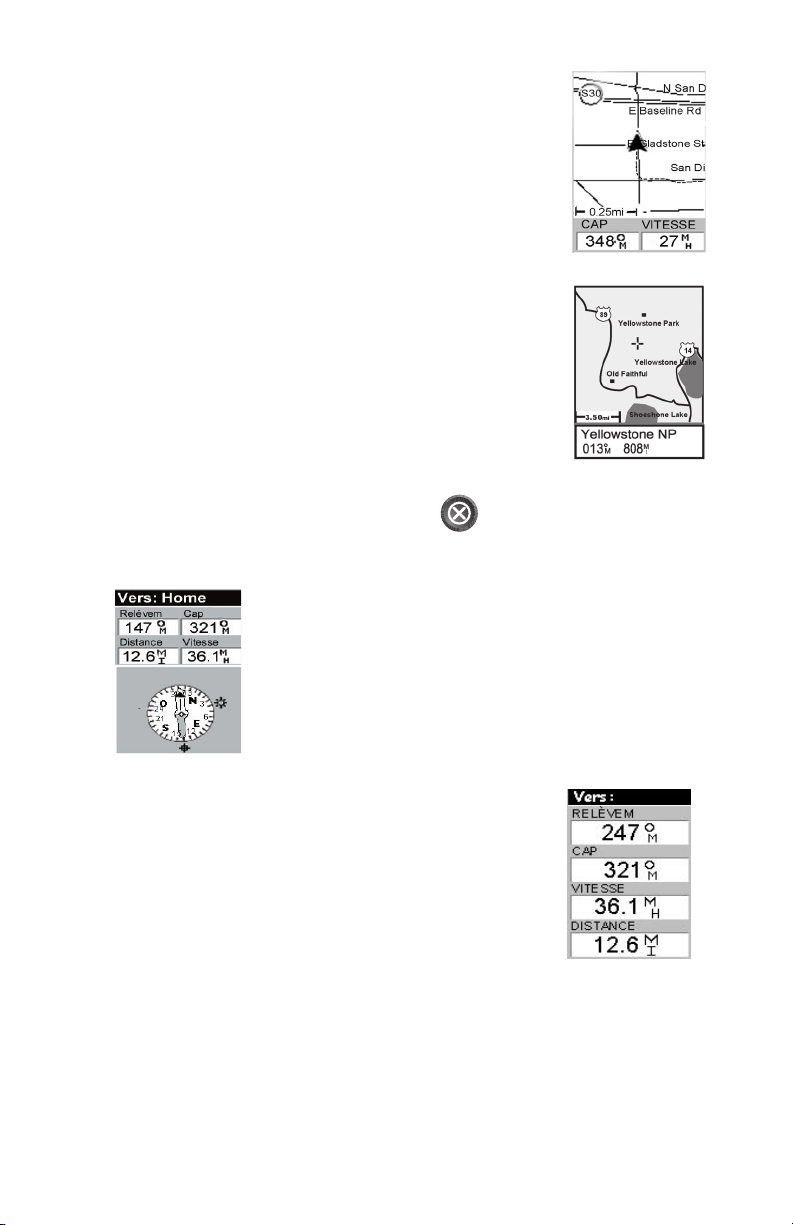
10 Récepteur GPS Magellan SporTrak
Ecran de la carte L’écran de la cartes a deux modes,
position et curseur. En mode position, votre position réelle
est indiquée par une grande flèche au centre de l’affichage.
Si vous vous déplacez, la flèche indique la direction que vous
suivez. Au fond de l’écran se trouve l’échelle de la carte
affichée et deux champs de données à personnaliser, ou à
éteindre, selon vos besoins.
En mode curseur, un curseur se déplace sur l’écran. Au fond
de l’écran se trouvent les informations sur la position du
curseur par rapport à votre position réelle.
Pour accéder au mode curseur, appuyez sur une flèche
quelconque du pavé numérique. Un pointeur en croix
apparaît et peut être déplacé par à l’aide des flèches
directionnelles.
Pour revenir au mode position, appuyez sur
[ESC].
Le curseur disparaît et l’icône de la position réelle apparaît au centre de la carte.
Ecran boussole. C’est un écran trés utile pour la navigation. Il
peut être complètement personnalisé et afficher les informations
qui vous sont utiles. La partie inférieure de l’écran boussole
affiche non seulement votre direction sous forme de graphique,
mais aussi les relations du soleil, de la lune et de votre
destination (si vous naviguez sur un itinéraire) avec votre
direction.
Ecran de grand affichage des données. Cet écran
ressemble à celui de la boussole, mais ici la boussole a disparu
pour permettre d’afficher en grand les données de navigation.
Cela est très utile lorsque votre SporTrak est monté sur le
tableau de bord d’un bateau, à l’aide de
l ‘équerre montée sur pivot. Les information sont facilement
lisibles même de loin.
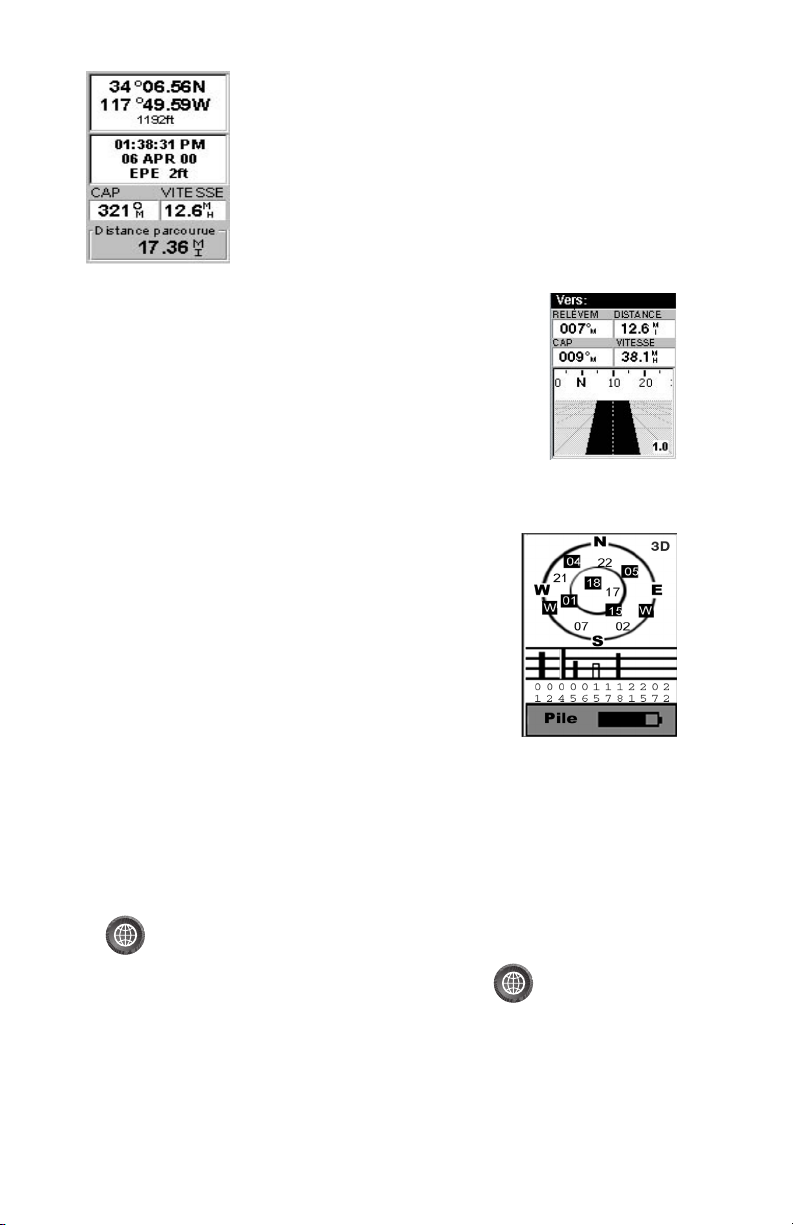
Récepteur GPS Magellan SporTrak 11
Ecrans de position. Ces écrans 1 et 2 affichent votre
position réelle à l’aide du système de coordonnées choisi en
Paramétrage. Cet écran montre toutes les informations sur la
position de base, l’heure et le satellite. En outre les
informations sur la navigation en cours s’affichent dans la
moitié inférieure de l’écran.
Ecran route. Sur cet écran votre itinéraire se présente
comme une route. Lorsque vous devez effectuer un
virage, il affiche la représentation du virage et sa
direction. Les icônes des points de cheminement et des
destinations s’affichent en fonction de votre position,
au fur et à mesure de leur apparition. Au-dessus de la
route, une boussole, avec quatre champs
personnalisables, indique la direction empruntée.
Ecran état du satellite. Cet écran indique sous
forme de graphique les satellites en vue et les
satellites utilisés pour calculer les données de
navigation. Le graphique en barres indique la force
du signal provenant de chaque satellite. Au fond de
l’écran, s’affiche la durée de vie restante des piles,
même si vous utilisez une source de courant
extérieure.
Accés aux Écrans de Navigation
A partir de n’importe quel écran, autre qu’un écran de navigation, appuyez sur
[NAV] pour revenir au dernier écran de navigation visualisé. Attention, si
vous êtes en train de saisir des données en appuyant sur
[NAV] vous
revenez au dernier écran de navigation mais vos données ne sont pas sauvegardées.
Lorsque vous visualisez un écran de navigation, vous pouvez vous déplacer dans les
autres écrans de la façon suivante
.

12 Récepteur GPS Magellan SporTrak
Sauvegarde d'un Point de Cheminement
Les points de cheminement sont des points de la carte que vous pouvez nommer
et sauvegarder dans le SporTrak. Ils servent surtout à créer les itinéraires. Que
votre itinéraire soit un simple GOTO ou un itinéraire plus complexe, formé par
de multiples segments, il a besoin que des points de cheminement soient
mémorisés pour servir de points de départ et d’arrivée.
Sauvegarde d’un point de cheminement avec un nom généré par le
récepteur
A partir de n’importe quel écran, appuyez sur [MENU]. Utilisez
les flèches pour mettre en surbrillance “Marque” et appuyez sur
[ENTER].
Le bouton “Sauver” s’éclaire et en appuyant sur
[ENTER] vous pouvez sauvegarder le point de
cheminement en vous servant du nom par défaut et de
l’icône
Ensuite, en revenant en arrière, vous pouvez éditer les
informations sur le point de cheminement à l’aide du
Menu Base de données, ou modifier les informations en
suivant les indications ci-dessous. (Cf.Points de
cheminement au chapitre Références du manuel
utilisateur.)
Sauvegarde d’un point de cheminement à l’aide d’un nom et d’une icône
saisie utilisateur
A partir de n’importe quel écran, appuyez sur [MENU]. Utilisez
les flèches pour mettre en surbrillance “Marque” et
appuyez sur [ENTER]. Utilisez les flèches
vers le haut/vers le bas et regardez si la surbrillance se
déplace d’un champ à l’autre puis revient à“Sauver”.
Mettez en évidence le champ de l’icône à l’aide des
flèches directionnelles. Appuyez sur
[ENTER].

Récepteur GPS Magellan SporTrak 13
La fenêtre de sélection d’icône s’affiche. Utilisez la
flèche du pavé numérique pour vous déplacer d’une
icône à l’autrre, le nom de l’icône qui s’affiche en
haut. Vous trouverez toutes les icônes et leurs noms
au chapitre Référence du manuel utilisateur. Après
avoir mis en évidence l’icône que vous entendez
utiliser, appuyez sur
[ENTER].
Le curseur met en évidence le champ du nom du
point de cheminement. Vous pouvez alors appuyer sur
[ENTER]. Le clavier de saisie s’affiche. En
haut de la fenêtre du clavier apparaît le champ que
vous êtes en train de changer, dans ce cas le champ du
nom.
Utilisez la flèche pour sélectionner le caractère que
vous voulez saisir. Une fois le caractère mis en
évidence, appuyez sur [ENTER] et le caractère s’affiche à côté du nom
que vous saisissez au-dessus des touches. (Les noms des poins de
cheminement peuvent avoir 8 caractères au maximum).
Mettez en évidence Retour et en appuyez sur [ENTER] pour effacer
le dernier caractère saisi.
Mettez en évidence Effacer et appuyez sur [ENTER] pour effacer le
nom en entier.
Mettez en évidence la barre d’espacement et appuyez sur
[ENTER]
pour ajouter un espace.
Mettez en évidence Crtl et appuyez sur [ENTER] pour afficher les
lettres de la case inférieure et les signes de ponctuation.
Lorsque le nom vous satisfait, mettez en évidence “OK” et appuyez sur
[ENTER]. Vous revenez à l’écran Mark et le nouveau nom s’y affiche.
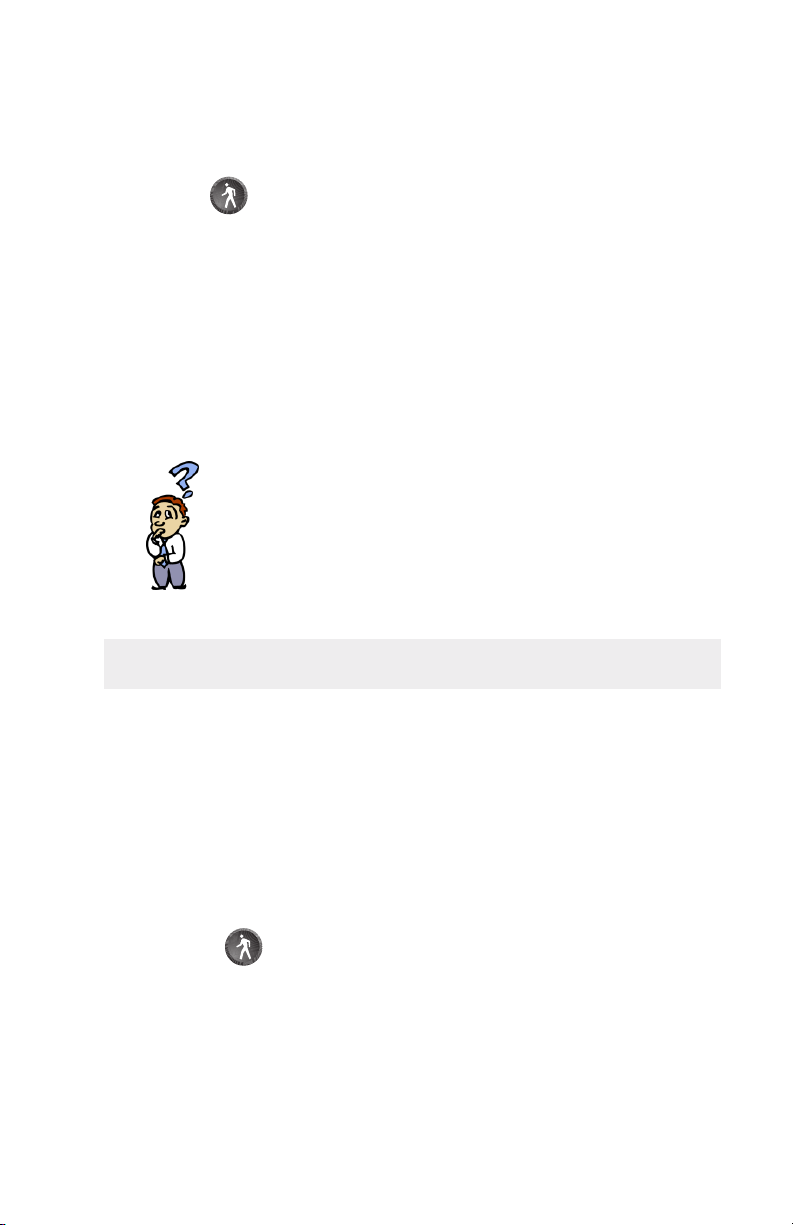
14 Récepteur GPS Magellan SporTrak
Saisie d’un message
Vous pouvez attribuer un message à un maximum de 200 points de
cheminement. Cela est très pratique pour les identifier par la suite. A
côté des points de cheminements, représentant par exemple la
maison d’un ami ou son bureau, vous pouvez ajouter un numéro de
téléphone, ou toute autre information utile.
Existe-t-il un nombre limite de points de cheminement pouvant
être mémorisé dans le SporTrak? Oui, le SporTrak mémorise jusqu’à
500 points de cheminement. Si vous devez en saisir davantage, vous
devez effacer ceux qui ne vous servent plus pour faire de la place.
Utilisation des Itinéraires GOTO
Un itinéraire GOTO est un itinéraire ayant un point de départ unique et une
seule destination ; je suis ici et je veux aller là-bas,. Il vous suffit, pour créer un
itinéraire GOTO , d’avoir en mémoire le point de cheminement de destination.
Il peut avoir été sauvegardé précédemment (sauvegardé dans la liste des points de
cheminement utilisateur) ou être l’un des repères fournis avec le SporTrak dans sa
base de données intégrée.
Création d'un Itinéraire GOTO
Appuyez sur GOTO. Choisissez d’abord le point de destination. Pour cela
accédez à la base de données de points de cheminement. Le premier écran vous
permet de sélectionner la catégorie de la base de données à laquelle il appartient et
la façon de le trouver, par ordre alphabétique ou le plus proche de votre position
ou du curseur.
RACCOURCI : Il existe un raccourci pour accéder à l’écran Marque
qui peut vous rendre les choses plus faciles quand vous souhaitez
accéder à Marque à partir du Menu Principal. Si vous appuyez sur la
touche [GOTO] et que vous la maintenez enfoncée pendant 2-3
secondes, l’Ecran Marque Waypoint (points de cheminement) est
affiché.
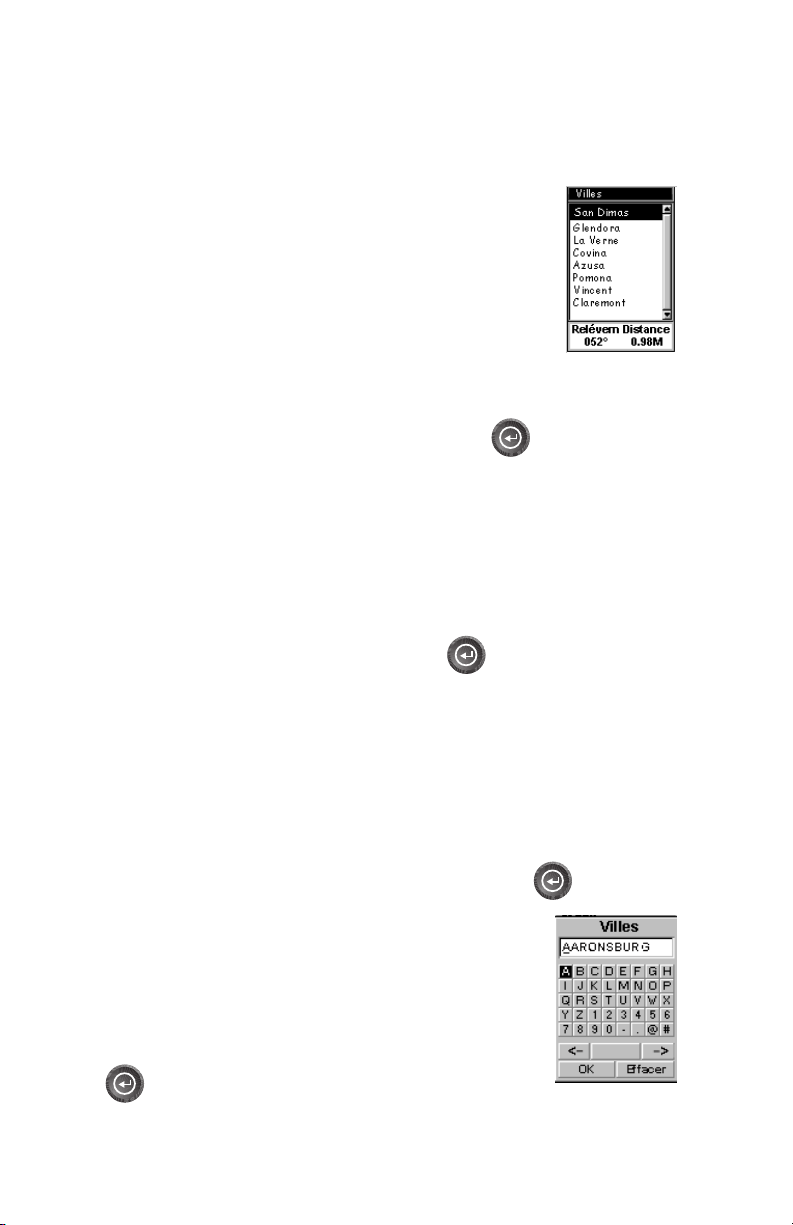
Récepteur GPS Magellan SporTrak 15
Sélection d’un point de cheminement de destination sur la base de données avec
la fonction “Prés du curseur”
A l’aide des flèches vers le haut/vers le bas mettez en évidence la catégorie de votre
point de destination. Utilisez les flèches gauche/droite pour
sélectionner comment afficher les points : par ville proche, par
ordre alphabétique, par proximité de la position ou par
proximité du curseur. Ici, utilisez “Prés du curseur”.
L’exemple donné est une liste de points de cheminement d’une
ville. Voilà un exemple de point de cheminement de la ville la
plus proche, pour Magellan. Votre écran sera différent.
Utilisez les flèches Vers le haut/vers le bas pour mettre en évidence le point de
cheminement choisi comme destination et appuyez sur
[ENTER].
L’itinéraire GOTO est activé et vous revenez au dernier écran de navigation.
Sélection d’un point de destination dans la base de données par ordre
“alphabétique”
Mettez en sur-brillance une catégorie quelconque autre qu’Utilisateur,
appuyez sur les touches fléchées GAUCHE/DROITE pour sélectionner
Recherche par “Alphabétique”. Appuyez sur [ENTER]. (Dans cet
exemple, nous avons sélectionné Villes et l’écran qui apparaît est le
suivant).
Les touches fléchées vous permettent de naviguer sur le clavier affiché ;
tapez le nom ou le point de cheminement (destination) du lieu que vous
recherchez.
Supposons que votre destination soit Los Angeles, mettez en sur-brillance,
à l’aide du pavé numérique, la lettre “L” et appuyez sur [ENTER].
Le nom qui apparaît est celui de la première ville,
mémorisée dans le SporTrak et commençant par la lettre
“L” ; le curseur s’est placé sur la deuxième lettre du nom
de la ville (vous pouvez faire revenir en arrière le curseur
si vous avez commis une erreur en mettant en sur-
brillance la touche “<-” du clavier et en appuyant sur
[ENTER].)
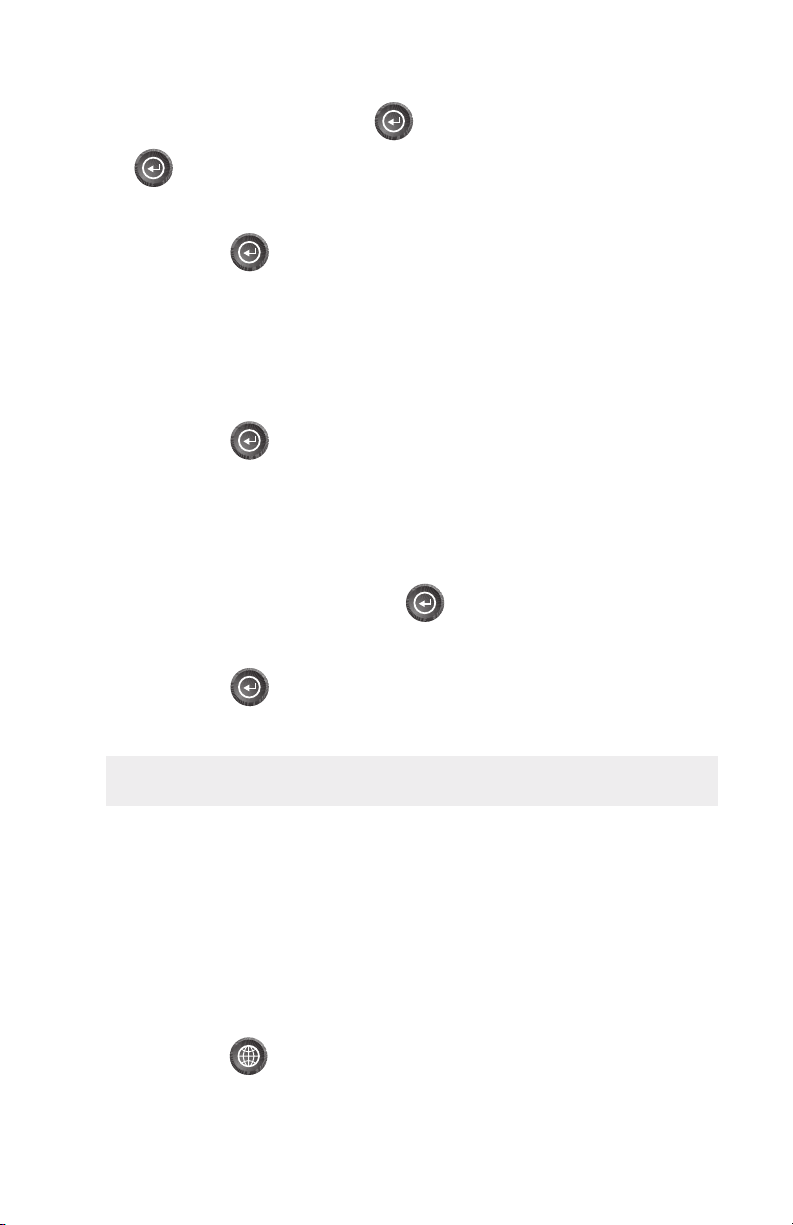
16 Récepteur GPS Magellan SporTrak
Etant donné que vous cherchez Los Angeles, vous devez mettre en sur-
brillance le “O” et appuyer sur [ENTER], puis le “S” et appuyer sur
[ENTER].
Pour ajouter un espace, mettez en sur-brillance la “barre d’espacement” et
appuyez sur [ENTER]. (Vous pouvez aussi utiliser la touche “->”
pour déplacer le curseur vers la droite en sautant la lettre qu’il indique).
Aucun besoin d’épeler le mot en entier, il suffit de vous rapprocher le plus
possible du nom recherché pour ne pas avoir à faire défiler trop de liste
par la suite. Nous vous conseillons de saisir les cinq premières lettres.
Lorsque votre saisie vous satisfait, mettez en sur-brillance “OK” et
appuyez sur [ENTER].
La liste des points de cheminement de la catégorie sélectionnée, dans ce
cas les villes, s’affiche et le point de cheminement sélectionné
précédemment se trouve en haut de la liste. Il vous suffit alors de mettre
en sur-brillance le point de cheminement recherché à l’aide des touches
fléchées Haut/Bas et d’appuyer sur [ENTER].
Dans l’exemple qui nous intéresse, mettez en sur-brillance Los Angeles et
appuyez sur [ENTER]. La carte s’affiche et le SporTrak commence à
calculer les informations requises pour vous conduire à destination.
Navigation sur un Itinéraire GOTO
Le SporTrak est en mesure de vous fournir les instruments nécessaires
pour naviguer vers votre lieu de destination. Vous avez le choix entre trois
écrans personnalisables pour afficher les informations dont vous avez
besoin, de la façon qui vous convient. Les promeneurs trouveront l’écran
boussole parfait pour eux alors que les plaisanciers préfèreront peut-être
l’écran de grand affichage des données ou l’écran carte. Vous trouverez sur
l’écran de la carte toutes les informations dont vous aurez besoin.
Appuyez sur [NAV] jusqu’à ce que l’écran de navigation voulu
s’affiche.
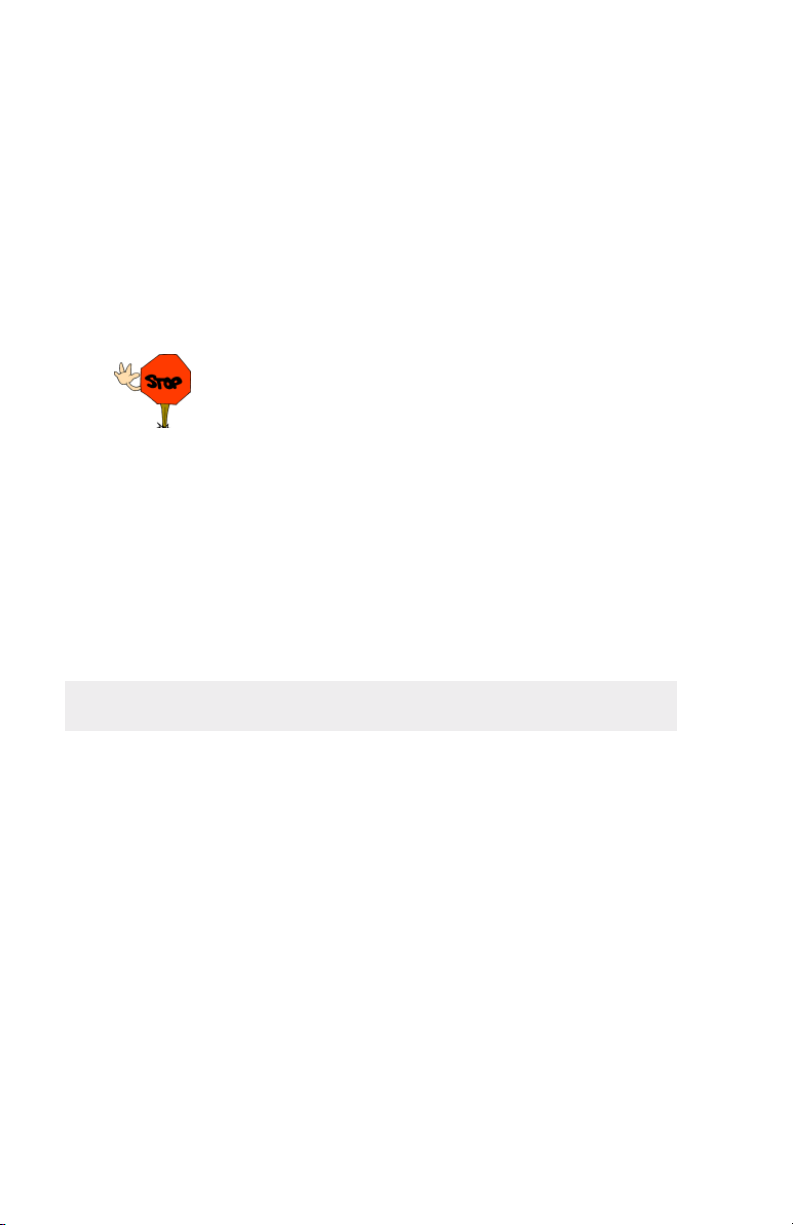
Récepteur GPS Magellan SporTrak 17
Si vous sélectionnez l’écran carte, vous verrez l’icône de votre position au
centre, avec une ligne,tracée pour vous sur la carte, qui représente
l’itinéraire GOTO.
Remarquez que cet itinéraire est une ligne de mire (LOS) ou “à vol
d’oiseau”. Le SporTrak ne calcule pas l’itinéraire à l’aide des rues et des
autoroutes et ne fournit donc pas un itinéraire virage après virage. Vous
découvrirez très vite que vous pouvez utiliser facilement les routes et les
autoroutes affichées sur l’écran carte, les comparer avec l’itinéraire affiché
et arriver facilement à destination.
Les itinéraires GOTO NE sont PAS mémorisés lorsque
vous éteignez le SporTrak. Si vous suivez un itinéraire
GOTO et que vous deviez éteindre le SporTrak, vous
devez redémarrer le GOTO. Cependant les itinéraires sont
mémorisés. Si vous devez effectuer un GOTO et que vous
pensiez éteindre le SporTrak avant d’arriver à destination,
vous avez intérêt à effectuer un itinéraire à 1 segment,
dans le menu itinéraire. Vous trouverez de plus amples
informations au chapitre Références du manuel utilisateur.
Vous connaissez à présent les fonctions de base de Magellan SporTrak,
mais il y en a beaucoup d’autres. Des informations plus détaillées peuvent
être trouvées dans le paragraphe correspondant du Manuel de
l’Utilisateur.
Si vous utilisez un récepteur GPS pour la première fois, familiarisez-vous
d’abord avec les écrans NAV et sauvegardez quelques points de
cheminement, en plusieurs endroits différents. Le mieux est de sortir de
chez vous, de faire le point (pour faire le point il vous suffit de visualiser
l’écran état du satellite. Lorsque 3D s’affiche en haut de l’écran, vous êtes
en train de faire le point). Passez alors à l’écran carte. Vous verrez sans
doute des noms de rue que vous connaissez.
Résumé
